Page 1
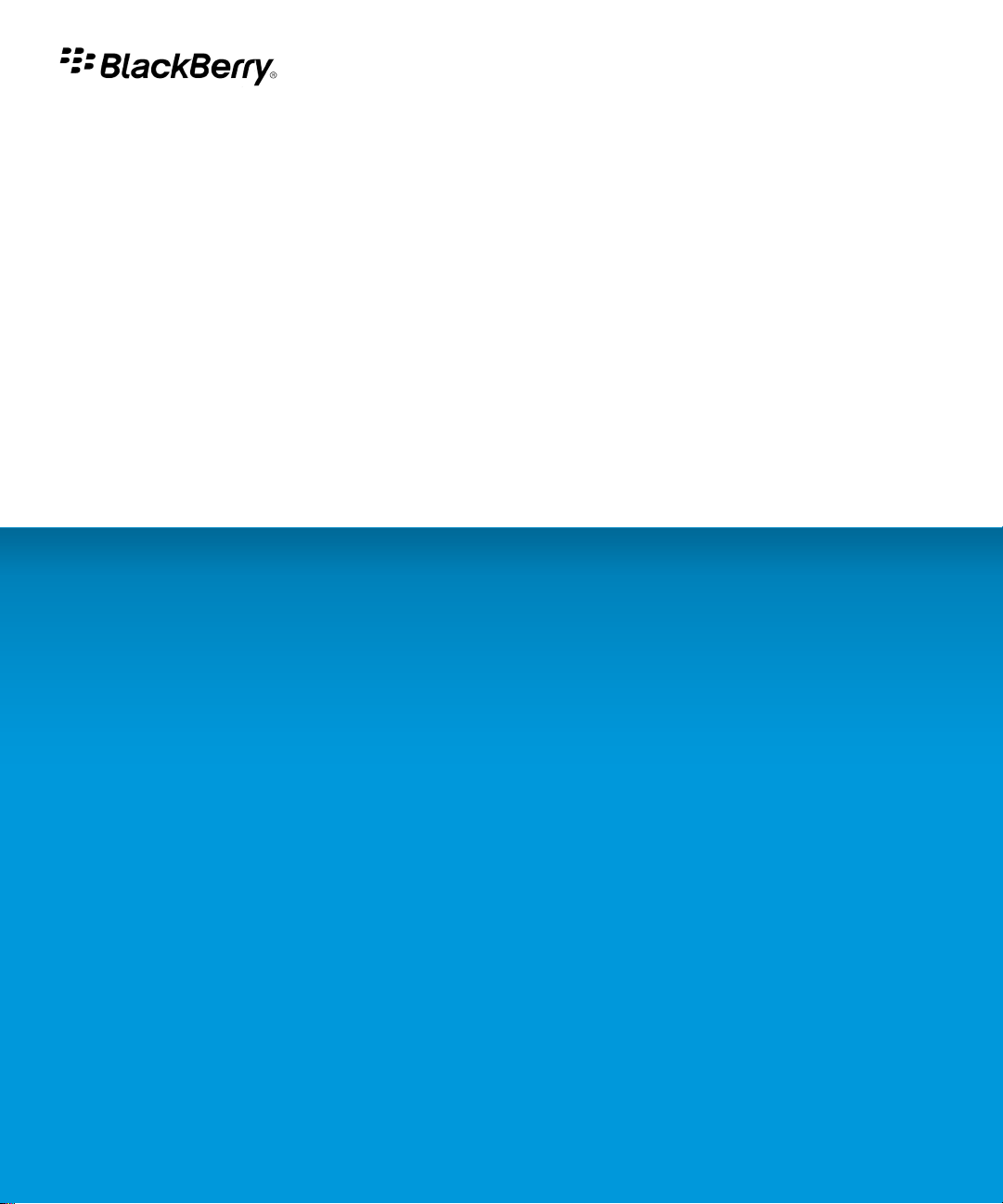
BlackBerry Messenger
版本: 5.0.1
使用指南
Page 2

SWD-903196-0511110916-028
Page 3
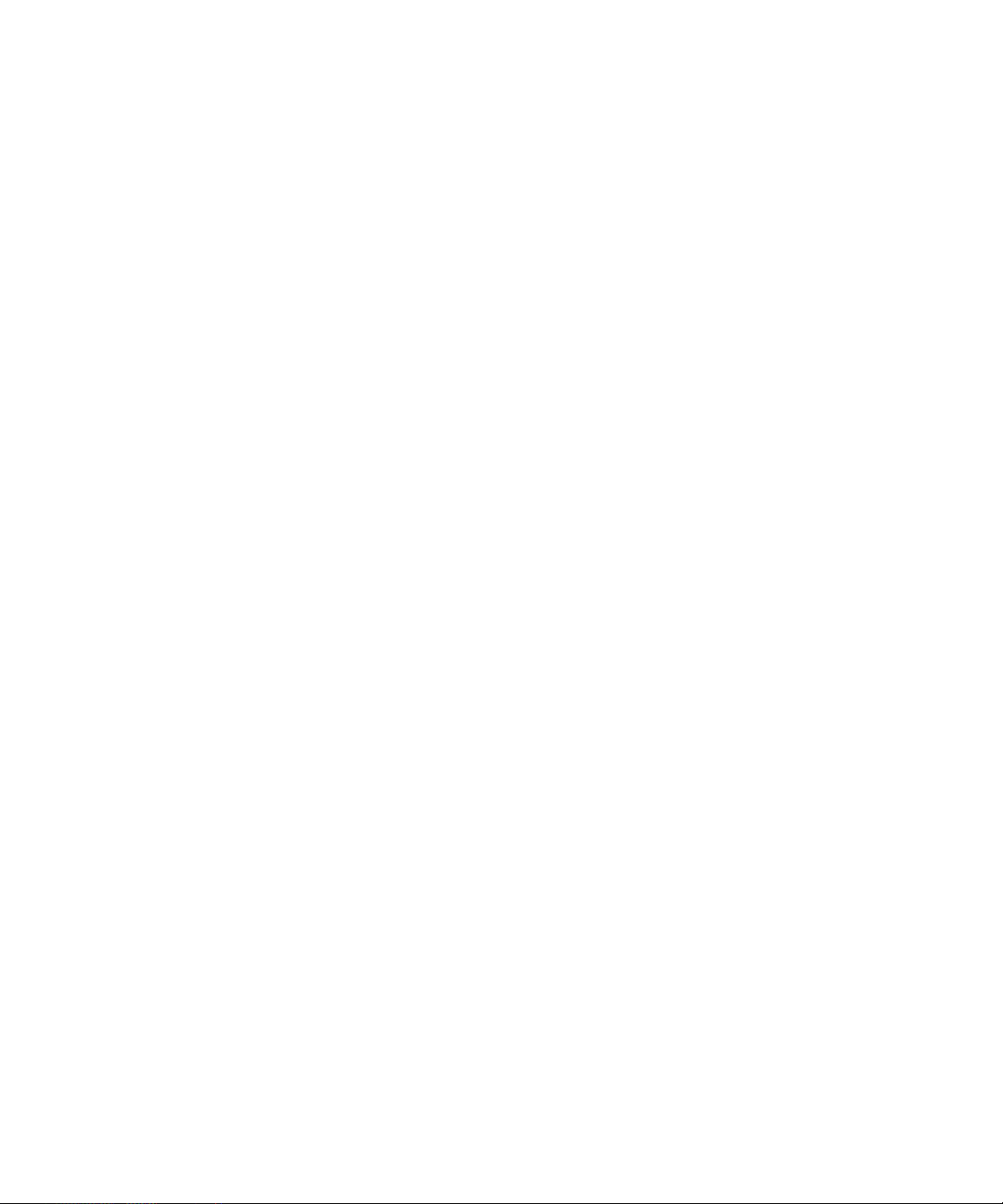
目錄
基本資訊....................................................................................................... 3
關於 BlackBerry Messenger...................................................................................... 3
新功能和強化功能............................................................................................... 3
需求........................................................................................................... 4
變更您的顯示圖片或顯示名稱..................................................................................... 5
關於 BlackBerry Messenger 的音效............................................................................... 5
變更連絡人清單的顯示選項....................................................................................... 5
接收來自 BlackBerry Messenger 中的 BlackBerry Messenger 連絡人的文字訊息....................................... 6
檢視活動更新................................................................................................... 6
變更活動更新選項............................................................................................... 6
搜尋 BlackBerry Messenger 連絡人清單........................................................................... 7
檢查 BlackBerry Messenger 的最新版本........................................................................... 7
疑難排解....................................................................................................... 7
捷徑........................................................................................................... 9
連絡狀態....................................................................................................... 10
變更您的狀態................................................................................................... 10
新增狀態訊息................................................................................................... 10
建立自訂狀態................................................................................................... 10
變更或刪除自訂狀態............................................................................................. 10
連絡人有空時收到通知........................................................................................... 11
顯示正在播放的媒體檔案......................................................................................... 11
連絡人......................................................................................................... 12
連絡人基本資訊................................................................................................. 12
連絡人類別..................................................................................................... 15
連絡人選項..................................................................................................... 16
疑難排解....................................................................................................... 17
聊天........................................................................................................... 19
聊天基本資訊................................................................................................... 19
聊天記錄....................................................................................................... 21
聊天選項....................................................................................................... 23
疑難排解....................................................................................................... 24
BlackBerry Groups.............................................................................................. 26
群組基本資訊................................................................................................... 26
成員........................................................................................................... 28
群組聊天....................................................................................................... 30
Page 4

圖片........................................................................................................... 31
清單........................................................................................................... 33
群組行事曆..................................................................................................... 35
群組系統管理................................................................................................... 36
疑難排解....................................................................................................... 38
連絡人清單備份................................................................................................. 39
關於備份您的 BlackBerry Messenger 連絡人清單................................................................... 39
以 BlackBerry Messenger 登錄電子郵件地址....................................................................... 39
從 BlackBerry Messenger 移除登錄的電子郵件地址................................................................. 40
透過無線網路還原 BlackBerry Messenger 連絡人清單............................................................... 40
建立 BlackBerry Messenger 連絡人清單的備份檔案................................................................. 41
使用備份檔案還原 BlackBerry Messenger 連絡人清單............................................................... 41
刪除 BlackBerry Messenger 連絡人清單的備份檔案................................................................. 41
疑難排解....................................................................................................... 42
詞彙表......................................................................................................... 43
提供意見....................................................................................................... 44
IT 原則規則.................................................................................................... 45
法律注意事項................................................................................................... 46
Page 5
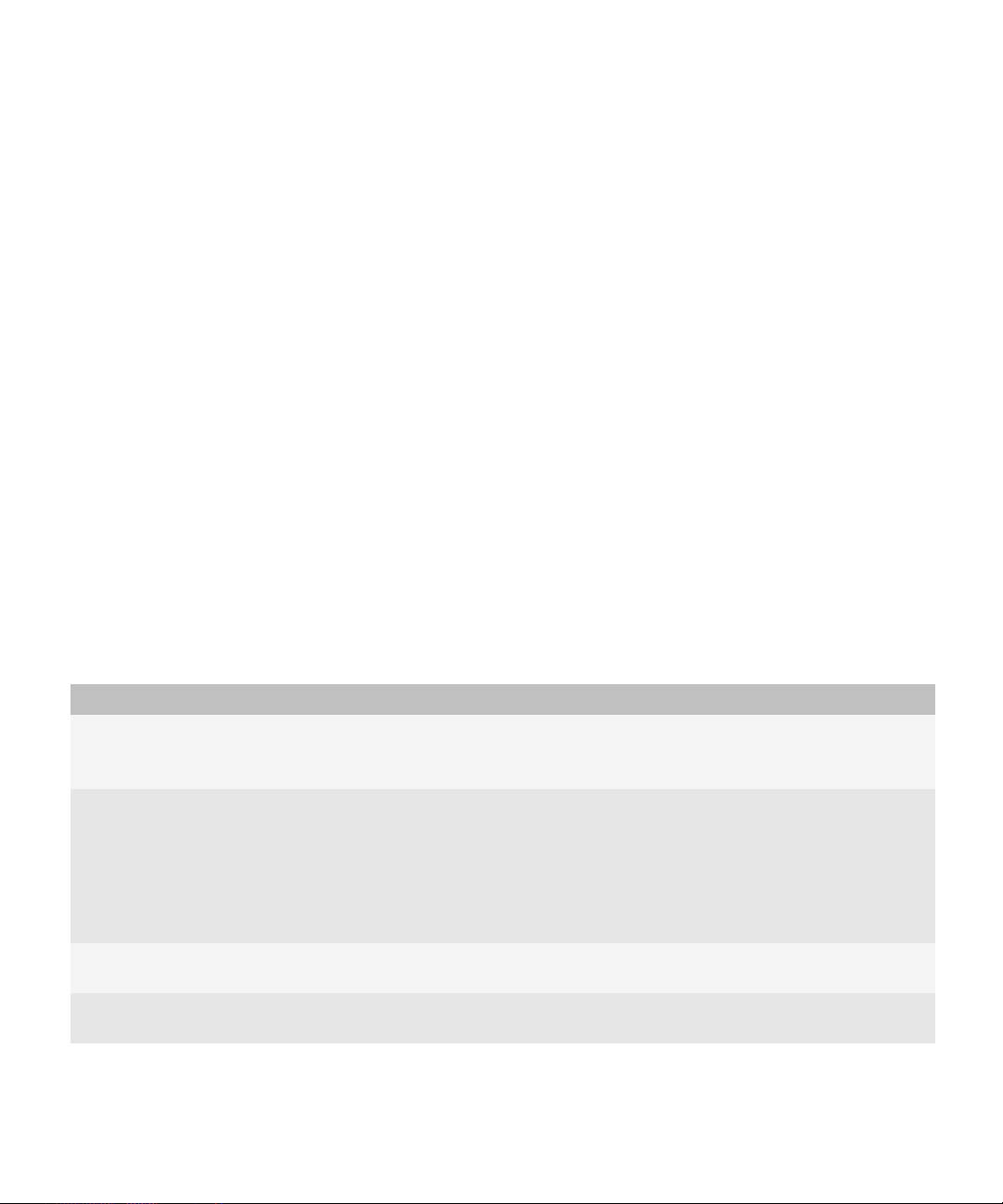
使用指南
基本資訊
基本資訊
關於 BlackBerry Messenger
您可以使用 BlackBerry® Messenger 與有 BlackBerry 裝置的使用者通訊。 BlackBerry Messenger 中的連絡人清單
畫面是由您的 BlackBerry Messenger 連絡人、連絡人類別、聊天和群組所組成。
您可以將訊息傳給連絡人、變更您的狀態和顯示圖片,並將連絡人組織成連絡人類別。 在聊天過程中,您可以傳送語
音備註和連絡人附件之類的檔案。 如果您的裝置具有相機,您可以傳送相機所拍攝的圖片。
您可以使用 BlackBerry Messenger 的 BlackBerry® Groups 功能來建立家人、朋友、同事等等群組。 在群組中,您可
與群組成員共用圖片、清單和約會。 您也可與群組成員聊天,並在共用的項目上加上註解。
您不需要登入或登出 BlackBerry Messenger。 只要您連線到無線網路,BlackBerry Messenger 就可以讓您與您的
BlackBerry Messenger 連絡人保持連線。 您可在電腦上使用 BlackBerry Messenger 或 BlackBerry® Desktop
Manager,備份與還原 BlackBerry Messenger 連絡人、設定檔和群組成員資格。
您必須擁有無線服務資料計畫才能使用 BlackBerry Messenger。 視無線服務提供者或組織而定,部分功能可能不受支
援。
如需關於 BlackBerry Messenger 的更多資訊,請造訪 www.blackberry.com/support。
新功能和強化功能
項目 描述
應用程式更新 現在當有新版 BlackBerry® Messenger 可用時,您會收到通知訊息。 您也可以使用
「關於 BlackBerry Messenger」畫面上的功能表,手動檢查新版 BlackBerry
Messenger。
備份與還原 您可以使用 BlackBerry Messenger 在裝置上建立備份檔案,以備份與還原 BlackBerry
Messenger 資料 (可包含連絡人、設定檔和群組成員資格),或者,您可利用
BlackBerry Messenger 來登錄電子郵件地址,以透過無線網路進行自動備份與還原。
您可以從 BlackBerry Messenger 中的「選項」畫面存取備份與還原功能。
您也可以在電腦上使用 BlackBerry® Desktop Manager 來備份與還原 BlackBerry
Messenger 連絡人、設定檔和群組成員資格。
BlackBerry Groups 您可以使用 BlackBerry Messenger 的 BlackBerry® Groups 功能與群組成員分享圖
片、清單、約會等等。 每個群組最多可包含 30 個成員。
聊天 您現在可以執行下列動作:
• 變更聊天中的訊息顯示方式。
3
Page 6

使用指南
項目 描述
• 可以將大小達 6 MB 的檔案傳送給也已安裝 BlackBerry Messenger 5.0 的連絡人。
• 檢視您收到之圖片的放大版本。
• 從預覽畫面儲存或轉寄圖片。
會自動接受連絡人傳送的圖片。 依預設,會自動接受連絡人傳送的語音備註,且在您
傳送語音備註時,錄音會立即開始。
連絡人清單畫面改善功能 您現在可以執行下列動作:
• 變更連絡人清單的間距。
• 檢視和變更顯示圖片與狀態訊息。
• 搜尋連絡人或群組的名稱。
• 將多個連絡人一次移至新的連絡人類別 (先前稱為連絡人群組)。
• 按下裝置上的空格鍵,以跳至其他類別。
連絡人 您可以執行下列動作:
• 掃描一位人員的 BlackBerry Messenger 設定檔條碼,將此人新增至連絡人清單或
群組。
• 在裝置的首頁畫面新增一位連絡人的捷徑圖示,如此就能快速找到該位連絡人。
• 使用連絡人應用程式中的連絡人圖片取代 BlackBerry Messenger 中的顯示圖片,
反之亦然。
通知 您可以變更從音效應用程式中收到新 BlackBerry Messenger 或 BlackBerry Groups
時所播放的音效。 此外,您可以從「群組詳細資料」畫面針對您所屬的各別群組,關
閉語音通知與首頁畫面標示。
文字訊息 此功能可協助您在一個應用程式中傳送與接收文字訊息與即時訊息。 您可以將文字訊
息連絡人新增至 BlackBerry Messenger 連絡人清單,並變更選項,以從 BlackBerry
Messenger 中的 BlackBerry Messenger 連絡人 (在連絡人應用程式中已與電話號碼連
結) 接收文字訊息。
基本資訊
註: 您使用 BlackBerry Messenger 傳送或接收的所有文字訊息均需支付標準文字訊
息費用。 此功能需要 BlackBerry® Device Software 5.0 或更新版本。
需求
視無線服務提供者或組織而定,您可能無法使用 BlackBerry® Messenger。
• 至少 3 MB 的可用應用程式記憶體
• BlackBerry® Device Software 4.5 或更新版本
• 無線服務資料計畫
4
Page 7

使用指南
基本資訊
變更您的顯示圖片或顯示名稱
視無線服務提供者或組織而定,您的連絡人可能看不見您設定的顯示圖片。
1. 在首頁畫面或在即時訊息資料夾中,按一下 BlackBerry Messenger 圖示。
2. 在連絡人清單畫面上,按下功能表鍵。
3. 按一下檢視我的個人檔案。
• 若要變更顯示圖片,請按下功能表鍵。 按一下變更顯示圖片。 按一下圖片。 必要時,將圖片置於方框中央。
按下功能表鍵。 按一下裁切與儲存。
• 若要變更顯示名稱,請輸入新名稱。
4. 按下功能表鍵。
5. 按一下儲存。
關於 BlackBerry Messenger 的音效
您可以在音效應用程式中設定 BlackBerry® Messenger 的通知選項,例如震動或鈴聲。 BlackBerry Messenger「新訊
息」項目會指定,若有 BlackBerry Messenger 訊息傳入時,系統要以何種方式通知您。 BlackBerry Messenger「警
示」項目會指定,當您為連絡人所設定的連絡狀態通知變成有空時,系統要以何種方式通知您。 BlackBerry Messenger
「群組」項目會指定,當出現 BlackBerry® Groups 活動時,系統要以何種方式通知您。
視您裝置的音效應用程式所設定的音效設定檔而定,您可能不會收到您為 BlackBerry Messenger 所設定的音效通
知。 視群組所設的選項而定,您可能不會收到群組活動的音效通知。 您無法關閉或變更用於條碼掃描的代表成功的嗶
聲。
如需裝置音效的詳細資訊,請按一下 BlackBerry 裝置首頁畫面上的說明圖示。
變更連絡人清單的顯示選項
1. 在首頁畫面或在即時訊息資料夾中,按一下 BlackBerry Messenger 圖示。
2. 在連絡人清單畫面上,按下功能表鍵。
3. 按一下選項。
• 若要變更聊天排序方式,請變更聊天排序依據欄位。
• 若要變更連絡人清單的間距,請變更連絡人清單樣式欄位。
4. 按下功能表鍵。
5. 按一下儲存。
5
Page 8
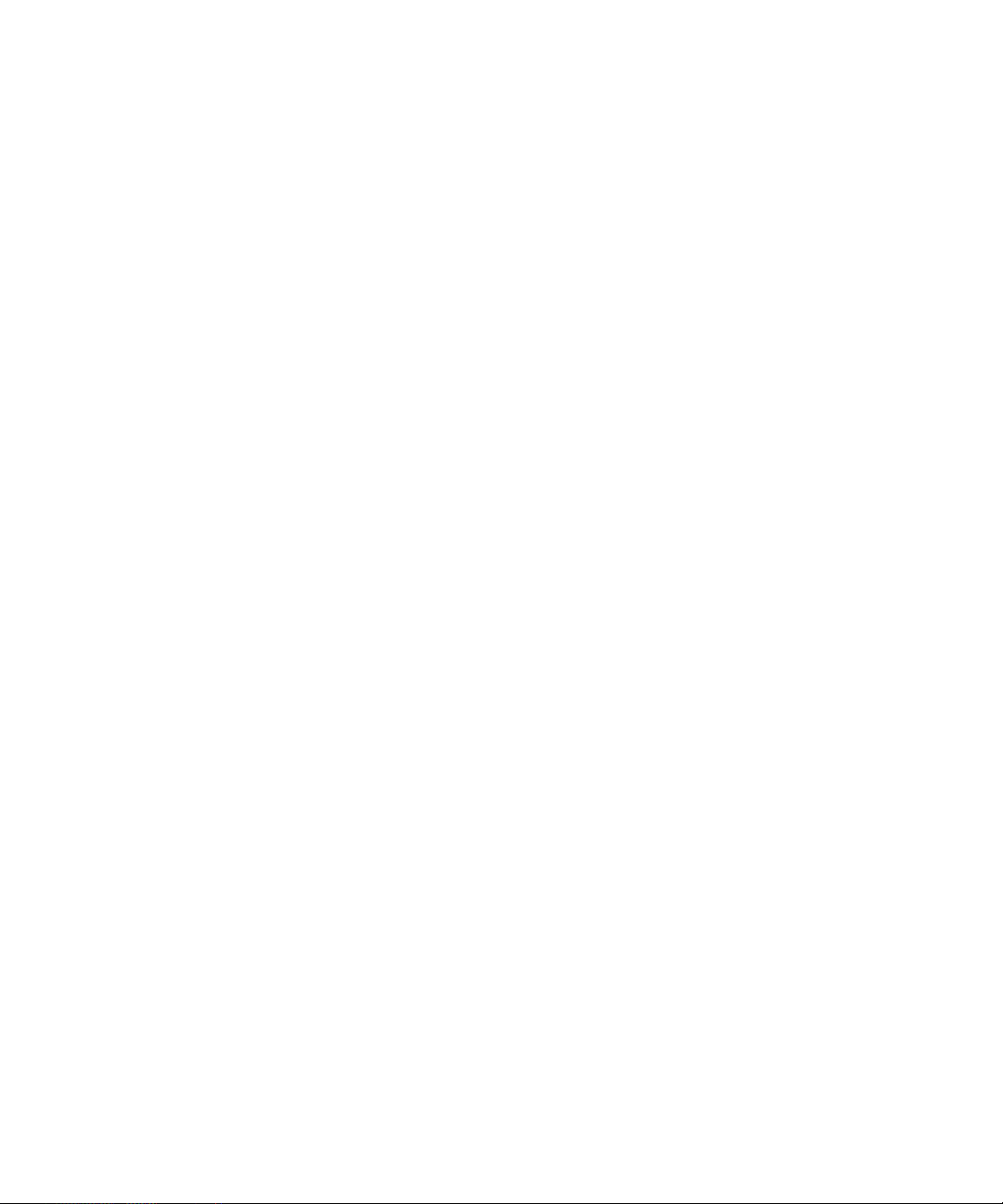
使用指南
基本資訊
接收來自 BlackBerry Messenger 中的 BlackBerry Messenger 連 絡人的文字訊息
若要執行此工作, 您的 BlackBerry® 裝置必須執行 BlackBerry® Device Software 5.0 或更新版本,而且,您還必
須將 BlackBerry® Messenger 連絡人與連絡人應用程式中具有電話號碼的連絡人互相連結。
您可以與 BlackBerry Messenger 中的 BlackBerry Messenger 連絡人互相接收與傳送文字訊息。 此功能可讓您從一
個應用程式傳送與接收文字訊息與即時訊息。
視您的無線服務計畫或組織而定,此功能 可能不受支援。 傳送或接收文字 訊息可能需要支付額外的費用。
1. 在首頁畫面或在即時訊息資料夾中,按一下 BlackBerry Messenger 圖示。
2. 在連絡人清單畫面上,按下功能表鍵。
3. 按一下選項。
4. 選擇顯示已與 BlackBerry 連絡人連結之連絡人的文字訊息核取方塊。
5. 按下功能表鍵。
6. 按一下儲存。
相關資訊
新增使用文字訊息的連絡人, 12
檢視活動更新
唯有存在活動更新時,才會出現「最新的更新」按鈕。
活動更新清單會顯示特定的連絡人活動和群組活動,例如顯示圖片的變更時間,或成員加入群組的時間。 依預設,活
動更新清單包含前 25 次更新。
1. 在首頁畫面或在即時訊息資料夾中,按一下 BlackBerry Messenger 圖示。
2. 在連絡人清單畫面上,按一下最新的更新。
若要清除活動更新清單,請按下功能表鍵。 按一下全部清除。
變更活動更新選項
1. 在首頁畫面或在即時訊息資料夾中,按一下 BlackBerry Messenger 圖示。
2. 在連絡人清單畫面上,按下功能表鍵。
3. 按一下選項。
• 若要變更活動更新清單所顯示的更新數目,請變更顯示最近的更新欄位。
• 若要停止對連絡人或群組的活動更新予以分組,請清除合併相同連絡人或群組的最新更新核取方塊。
6
Page 9
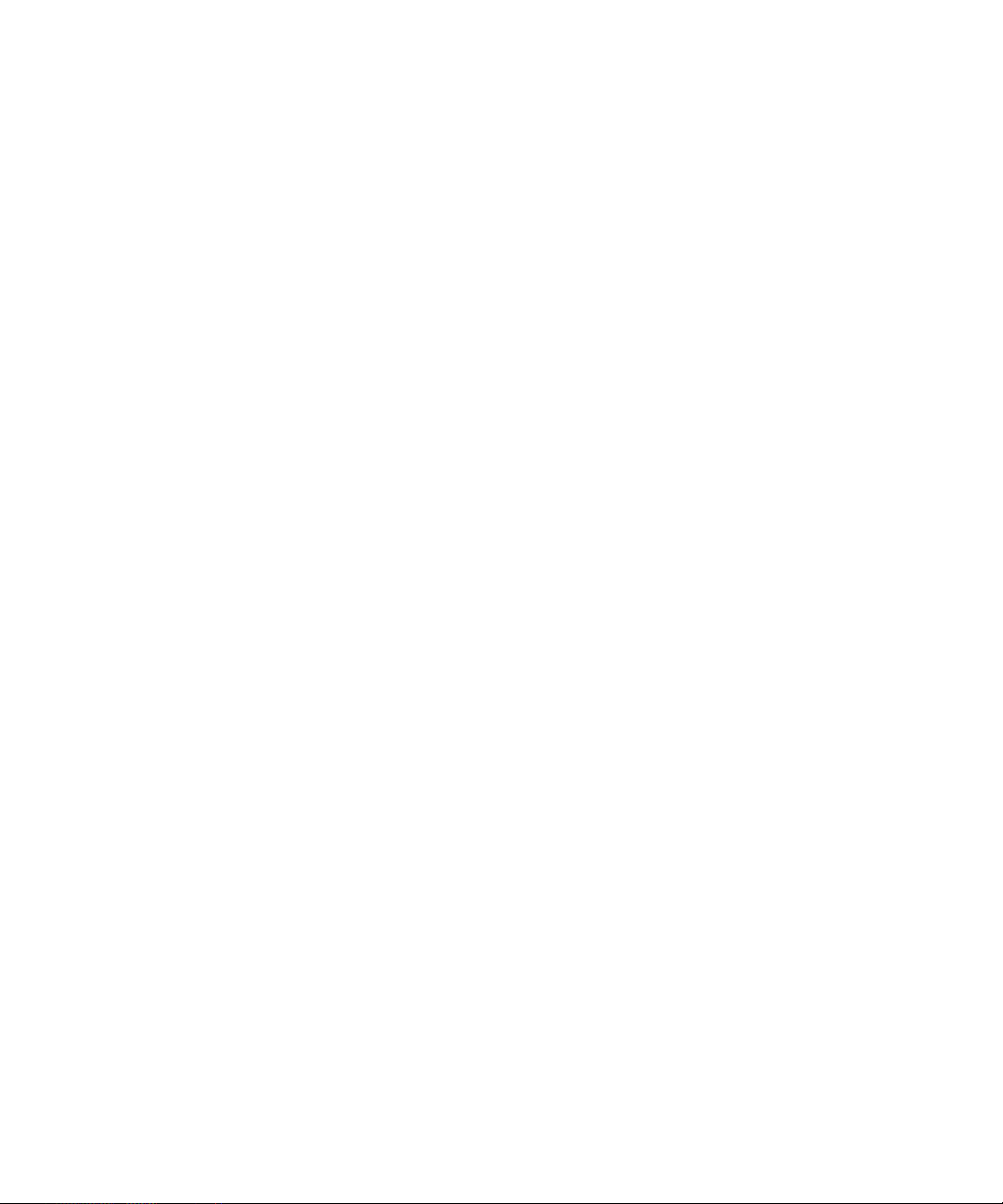
使用指南
• 若要檢視連絡人播放過的媒體檔案,請選擇顯示連絡人的音樂更新核取方塊。 連絡人必須先已將 BlackBerry®
Messenger 設定為顯示這項資訊,您才能檢視連絡人的媒體更新。
4. 按下功能表鍵。
5. 按一下儲存。
基本資訊
搜尋 BlackBerry Messenger 連絡人清單
您可在 BlackBerry® Messenger 的連絡人清單畫面上搜尋顯示名稱和群組名稱。
如果您或連絡人已變更連絡人的顯示名稱,則可能無法使用搜尋功能來找到該連絡人。
1. 在首頁畫面或在即時訊息資料夾中,按一下 BlackBerry Messenger 圖示。
2. 在連絡人清單畫面上,輸入連絡人或群組的名稱。
若要清除搜尋結果,請按下 Esc 鍵。
檢查 BlackBerry Messenger 的最新版本
視 BlackBerry® Messenger 的 版本或 組織而定,此功能可能不受支援。
您可以 從 BlackBerry App World™ 店面手動 下載最新的 BlackBerry Messenger 版本。 如需關於 BlackBerry App
World 店面的詳細資訊,請在電腦上造訪 www.blackberry.com/appworld。
1. 在首頁畫面或在 即時訊息資料夾中,按一下 BlackBerry Messenger 圖示。
2. 在連絡人清單畫面上,按下 功能表鍵。
3. 按一下 選項。
4. 按下 功能表鍵。
5. 按一下 關於 BlackBerry Messenger。
6. 按下 功能表鍵。
7. 按一下 檢查更新。
疑難排解
BlackBerry Messenger 無法使用部分功能
可能因下列任何原因而無法使用功能:
• 您的無線服務提供者可能尚未設定部分功能,或可能禁止您使用部分功能或選項。
• 您的無線服務計畫可能禁止您使用部分功能或選項。
• 如果 BlackBerry® 裝置與使用 BlackBerry® Enterprise Server 的電子郵件帳號建立關聯,您的組織可能尚未設
定某部分功能,或可能禁止您使用部分功能或選項。
7
Page 10

使用指南
• 您可能無法針對部分某絡人使用部分功能。 這些連絡人可能使用舊版 BlackBerry® Messenger,或其無線服務提供
者或組織可能禁止其使用您正在嘗試使用的功能。
如需您裝置上可用功能的更多資訊,請與無線服務提供者或組織連絡。
基本資訊
我的連絡人未出現在 BlackBerry Messenger 中
例如,如果您切換 BlackBerry 裝置,或如果您更新 BlackBerry® Device Software,但未事先備份和還原裝置資料
時,您的 BlackBerry® Messenger 連絡人可能就不會出現在連絡人清單畫面中。
如果您使用 BlackBerry® Desktop Manager,將連絡人清單備份檔案儲存到裝置、媒體卡或電腦上,則您可以使用該備
份檔案還原連絡人清單。 視您的組織而定,如果您先前在電子郵件地址,與安裝最新版 BlackBerry Messenger 的裝
置之間建立關聯,則可透過無線網路還原連絡人清單。 RIM 建議您定期在電腦上建立並儲存備份檔案,尤其是在您更
新任何軟體之前。 在電腦上保留一份最新的備份檔案,可讓您在裝置遺失、遭竊或遭受意外問題而損毀時,得以復原
裝置資料。
相關資訊
透過無線網路還原 BlackBerry Messenger 連絡人清單, 40
使用備份檔案還原 BlackBerry Messenger 連絡人清單, 41
尋找更多疑難排解資訊
若要疑難排解問題並閱讀知識庫文章,請前往 BlackBerry® Technical Solution Center,網址為 www.blackberry.com/
btsc。
8
Page 11
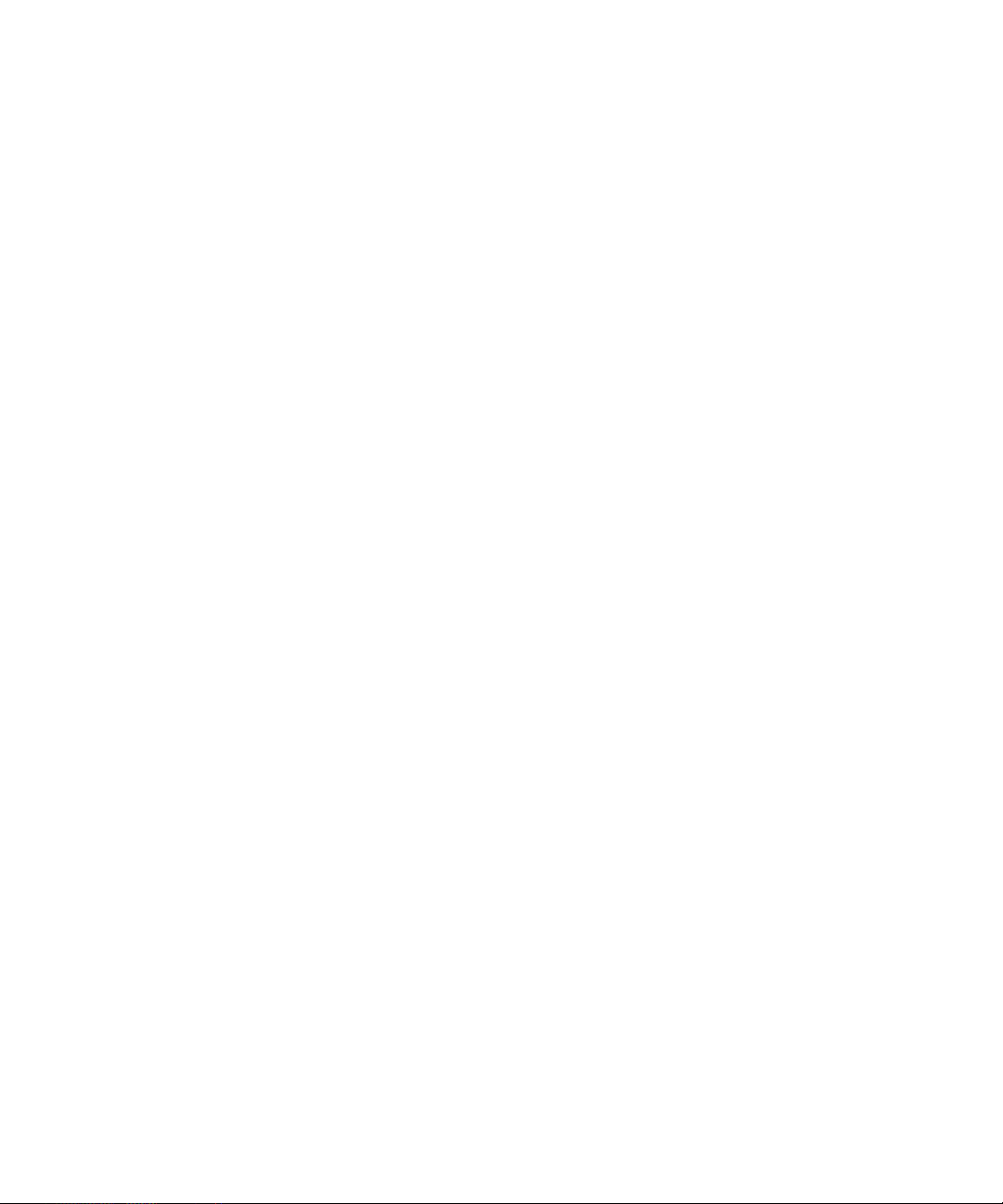
使用指南
捷徑
• 若要移至其他類別,請按下空格鍵。
• 若要將群組中的圖片標記成我的最愛,請按下 F 鍵。
您在其他 BlackBerry® 裝置應用程式中 (例如在訊息應用程式中) 使用的捷徑,也可能可以在 BlackBerry®
Messenger 中使用。
捷徑
9
Page 12
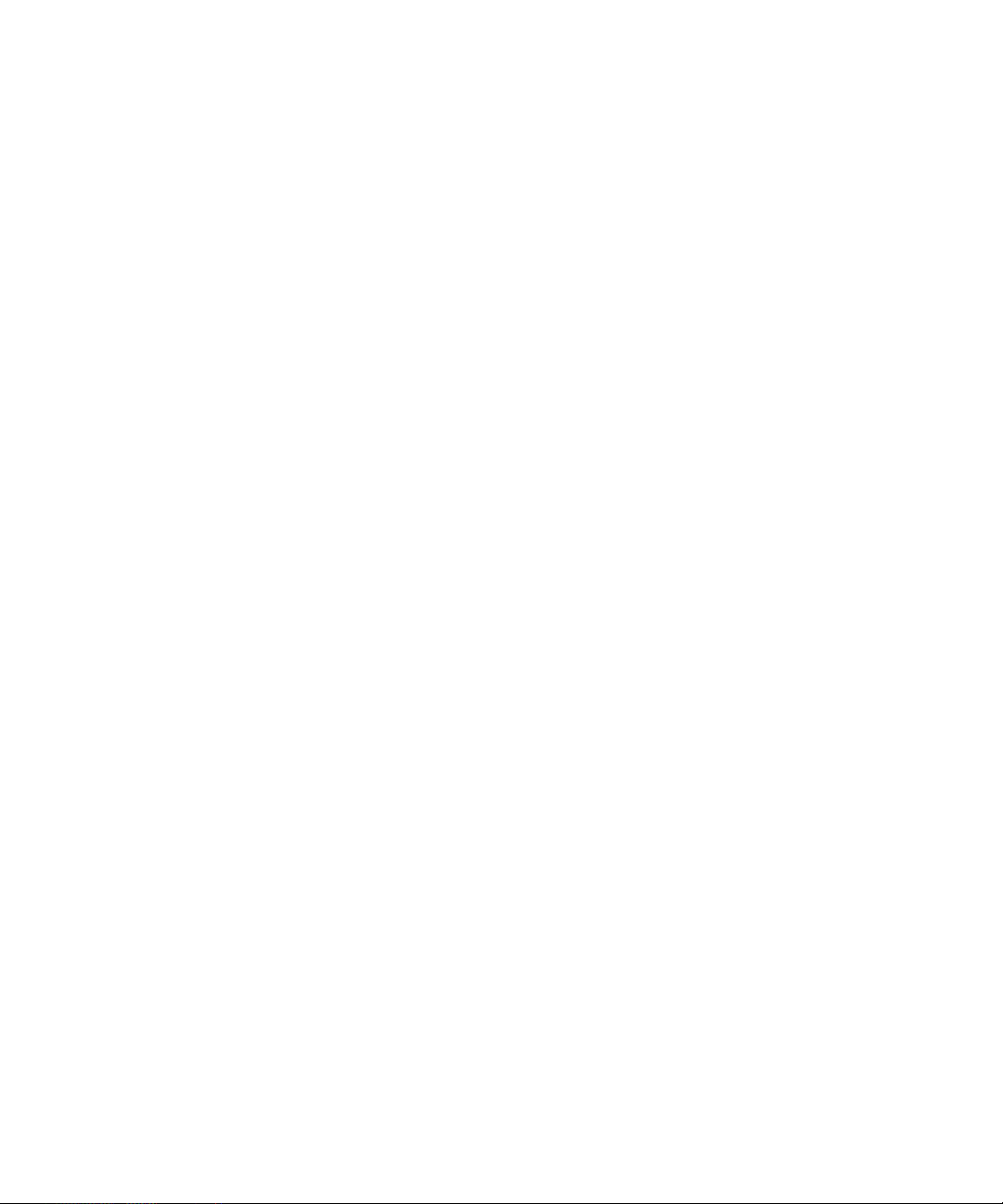
使用指南
連絡狀態
變更您的狀態
1. 在首頁畫面或在即時訊息資料夾中,按一下 BlackBerry Messenger 圖示。
2. 在連絡人清單畫面上,按下功能表鍵。
3. 按一下檢視我的個人檔案。
4. 按一下狀態欄位。
5. 按一下某個狀態。
新增狀態訊息
1. 在首頁畫面或在即時訊息資料夾中,按一下 BlackBerry Messenger 圖示。
2. 在連絡人清單畫面上,按下功能表鍵。
3. 按一下檢視我的個人檔案。
4. 在個人訊息欄位中,鍵入狀態訊息。
5. 按下功能表鍵。
6. 按一下儲存。
連絡狀態
建立自訂狀態
1. 在首頁畫面或在即時訊息資料夾中,按一下 BlackBerry Messenger 圖示。
2. 在連絡人清單畫面上,按下功能表鍵。
3. 按一下檢視我的個人檔案。
4. 按一下狀態欄位。
5. 按一下個人狀態。
6. 輸入狀態。
7. 必要時,請選擇顯示忙碌圖示核取方塊。
8. 按一下確定。
變更或刪除自訂狀態
您只能變更或刪除已建立的狀態。
1. 在首頁畫面或在即時訊息資料夾中,按一下 BlackBerry Messenger 圖示。
2. 在連絡人清單畫面上,按下功能表鍵。
3. 按一下檢視我的個人檔案。
10
Page 13
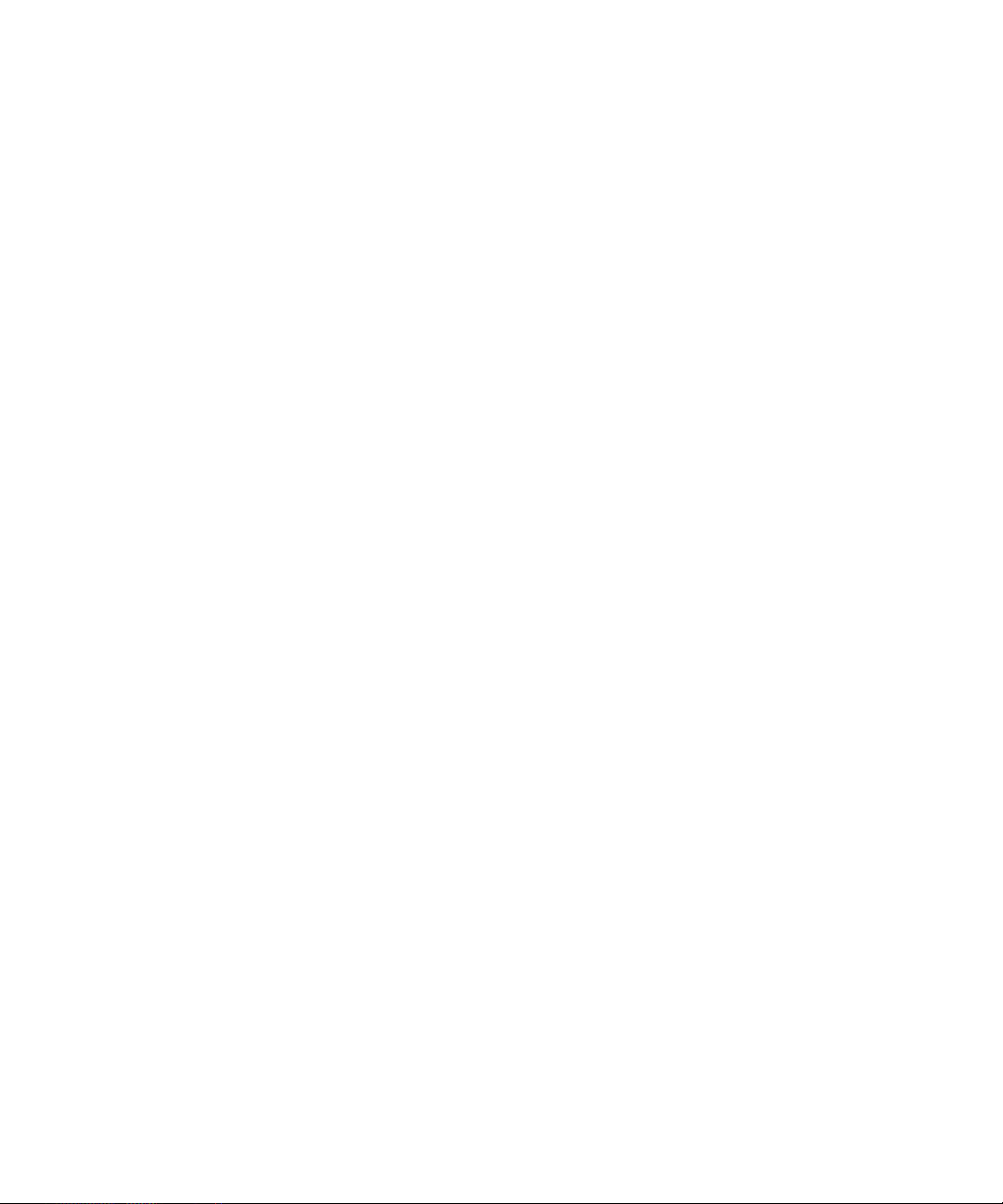
使用指南
4. 按一下狀態欄位。
5. 反白自訂狀態。
6. 按下功能表鍵。
7. 按一下編輯或刪除。
連絡人有空時收到通知
設定 BlackBerry® Messenger 每當連絡人有空時便通知您時,您均會收到通知。
1. 在首頁畫面或在即時訊息資料夾中,按一下 BlackBerry Messenger 圖示。
2. 在連絡人清單畫面的連絡人類別中,反白一位狀態設為「忙碌」的連絡人。
3. 按下功能表鍵。
4. 按一下設定連絡人警示。
5. 按一下確定。
若要關閉通知,請按下功能表鍵。 按一下清除連絡人警示。
顯示正在播放的媒體檔案
連絡狀態
若要執行此工作,您的 BlackBerry® 裝置必須執行 BlackBerry® Device Software 4.6 版或更新版本。
在裝置上播放媒體檔案時,例如歌曲、視訊或語音備註,BlackBerry® Messenger 可向您的連絡人顯示檔案名稱或檔案
資訊。
1. 在首頁畫面或在即時訊息資料夾中,按一下 BlackBerry Messenger 圖示。
2. 在連絡人清單畫面上,按下功能表鍵。
3. 按一下檢視我的個人檔案。
4. 選擇顯示我目前正在聽的音樂核取方塊。
5. 按下功能表鍵。
6. 按一下儲存。
播放媒體檔案時若要停止顯示,請清除顯示我目前正在聽的音樂核取方塊。
11
Page 14

使用指南
連絡人
連絡人
連絡人基本資訊
掃描條碼以新增連絡人
若要執行此工作,您的 BlackBerry® 裝置必須具備相機。 您裝置上必須有 BlackBerry Device Software 4.6 或更新
版本才能收到成功嗶聲。
當您藉由掃描條碼來新增連絡人時,該連絡人可能必須先接受您的邀請,才能新增至您的 BlackBerry® Messenger 連
絡人清單。
1. 在首頁畫面或在即時訊息資料夾中,按一下 BlackBerry Messenger 圖示。
2. 在連絡人清單畫面上,按下功能表鍵。
3. 按一下邀請連絡人。
4. 按一下以掃描 PIN 條碼方式邀請。
5. 按一下繼續。
6. 握好您的裝置,讓裝置畫面顯示條碼的完整四個角落。 繼續持握裝置,直到聽到代表成功的嗶聲為止。
在您的邀請收到回應前,該連絡人可能會保留在「擱置中」類別中。
相關資訊
在裝置上顯示設定檔條碼, 13
鍵入電子郵件地址或 PIN 以新增連絡人
當您藉由鍵入電子郵件地址或 PIN 來新增連絡人時,該連絡人可能必須先接受您的邀請,才能新增至您的 BlackBerry®
Messenger 連絡人清單。
1. 在首頁畫面或在即時訊息資料夾中,按一下 BlackBerry Messenger 圖示。
2. 在連絡人清單畫面上,按下功能表鍵。
3. 按一下邀請連絡人。
4. 按一下以傳送 PIN 或電子郵件訊息方式邀請。
5. 鍵入部分或所有連絡人資訊。
6. 按一下連絡人資訊。
7. 視需要變更傳送使用欄位。
8. 視需要變更類別欄位。
9. 按一下傳送。
在您的邀請收到回應前,該連絡人將會保留在「擱置中」類別中。
新增使用文字訊息的連絡人
若要執行此工作,您的 BlackBerry® 裝置必須執行 BlackBerry® Device Software 5.0 或更新版本。
12
Page 15
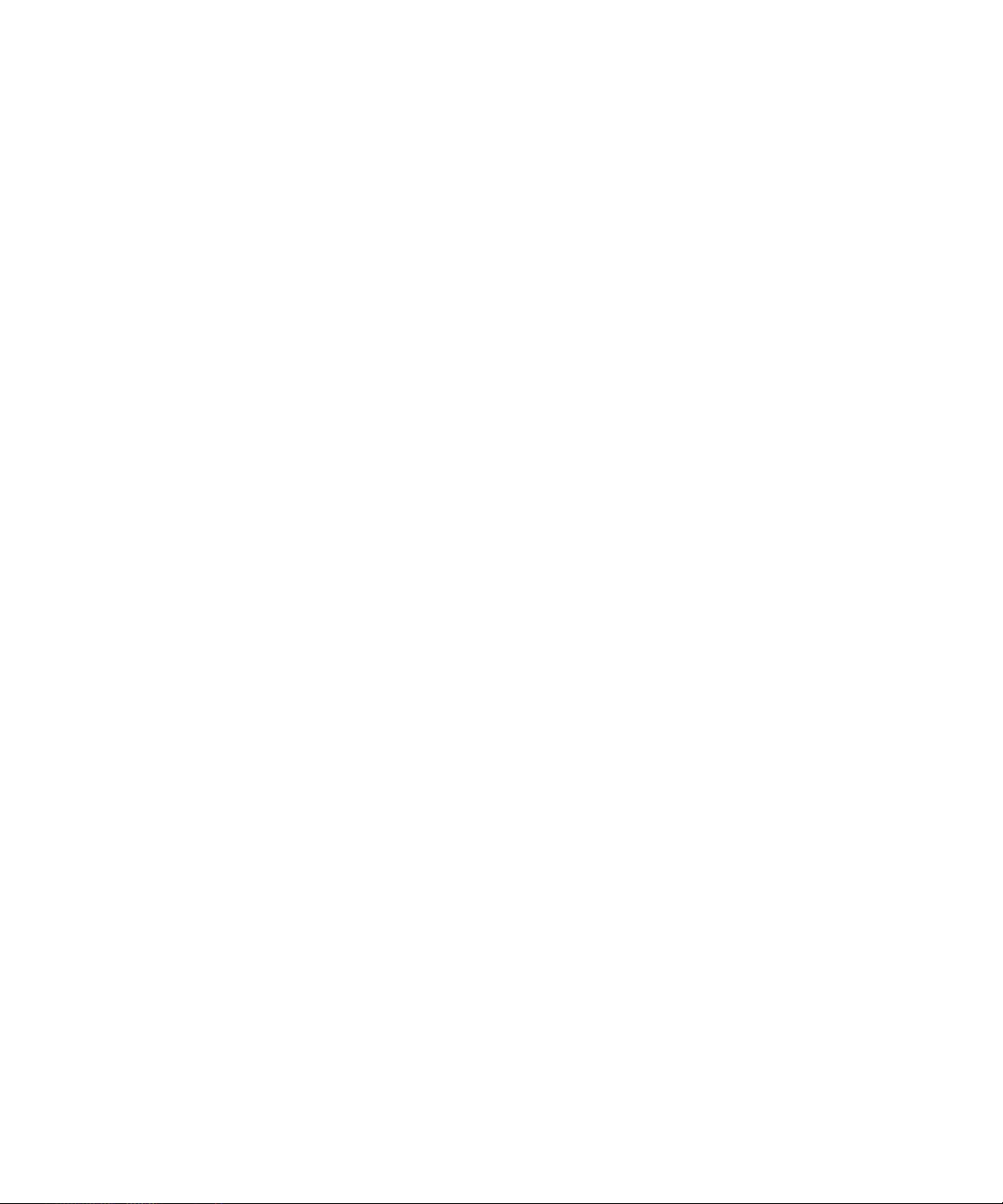
使用指南
如果您將使用文字訊息的連絡人新增為 BlackBerry® Messenger 連絡人, 則您會收到該位人員的文字訊息,並可在
BlackBerry Messenger 中傳送文字訊息給 對方。 此功能可讓您從一個應用程式傳送與接收文字訊息與即時訊息。
視您的無線服務計畫或組織而定,此功能 可能不受支援。 傳送或接收文字 訊息可能需要支付額外的費用。
1. 在首頁畫面或在 即時訊息資料夾中,按一下 BlackBerry Messenger 圖示。
2. 在連絡人清單畫面上,按下 功能表鍵。
3. 按一下 邀請連絡人。
4. 按一下 新增文字訊息連絡人。
5. 鍵入部分或所有連絡人資訊。
6. 按一下連絡人資訊。
7. 必要時,請變更 類別欄位。
8. 必要時,請鍵入要在 BlackBerry Messenger 連絡人清單中顯示的名稱。
9. 按一下 新增連絡人。
如需文字訊息的詳細資訊,請在訊息 應用程式的功能表上按一下 說明。
相關資訊
接收來自 BlackBerry Messenger 中的 BlackBerry Messenger 連絡人的文字訊息, 6
連絡人
在裝置上顯示設定檔條碼
當您在裝置上顯示 BlackBerry® Messenger 設定檔的條碼時,其他人即可掃描您的條碼,並將您新增至其 BlackBerry
Messenger 連絡人清單中。
您必須先接受該人員的邀請,系統才會將您新增至 該人員的 BlackBerry Messenger 連絡人清單。
1. 在首頁畫面或在 即時訊息資料夾中,按一下 BlackBerry Messenger 圖示。
2. 在連絡人清單畫面上,按下 功能表鍵。
3. 按一下 檢視我的設定檔。
4. 在 PIN 條碼欄位中,按一下 顯示。
相關資訊
掃描條碼以新增連絡人, 12
掃描條碼以新增成員, 28
檢視連絡人的設定檔
1. 在首頁畫面或在即時訊息資料夾中,按一下 BlackBerry Messenger 圖示。
2. 在連絡人清單畫面上,反白一位連絡人。
3. 按下功能表鍵。
4. 按一下檢視連絡人設定檔。
若要檢視放大尺寸的連絡人顯示圖片,請按下功能表鍵。 按一下放大顯示圖片。
13
Page 16

使用指南
連絡人
將連絡人連結至連絡人應用程式中的連絡人
當您將 連絡人連結至連絡人應用程式中的連絡人時,您就能使用 BlackBerry® Messenger 執行額外的工作。 例 如,
在聊天中,您就可以從功能表快速地撥號或傳送電子郵件 訊息給連絡人。
如果連絡人在 BlackBerry Messenger 中沒有顯示圖片,則來自連絡人應用程式的連絡人圖片會出現在 BlackBerry
Messenger 中。
1. 在首頁畫面的 即時訊息資料夾中,按一下 BlackBerry Messenger 圖示。
2. 在連絡人清單畫面的連絡人類別中,反白一位 連絡人。
3. 按下 功能表鍵。
4. 按一下 連結 BlackBerry 連絡人。
• 如果連絡人 在連絡人應用程式中,必要時請按一下 選擇連絡人。 按一下某位連絡人。
• 如果連絡人 不在連絡人應用程式中,請按一下 新增連絡人。 鍵入連絡人資訊。 按下 功能表鍵。 按一下 儲
存。
• 若要檢視出現在連絡人應用程式中的連絡人 資訊,請按下 功能表鍵。 按一下 檢視 BlackBerry 連絡人。
• 若要與連絡人應用程式中的 連絡人中斷連結,請按下 功能表鍵。 按一下 移除 BlackBerry 連絡人連結。
重新命名連絡人
1. 在首頁畫面或在即時訊息資料夾中,按一下 BlackBerry Messenger 圖示。
2. 在連絡人清單畫面的連絡人類別中,反白一位連絡人。
3. 按下功能表鍵。
4. 按一下檢視連絡人設定檔。
5. 鍵入新的名稱。
6. 按下功能表鍵。
7. 按一下儲存。
若要檢視連絡人目前的顯示名稱,請按一下重設。
變更連絡人的顯示圖片
若要執行此工作,您必須先將 BlackBerry® Messenger 連絡人連結至連絡人應用程式。
您可以將 BlackBerry Messenger 連絡人的顯示圖片替換為連絡人應用程式的連絡人圖片。 若連絡人圖片變更,則
BlackBerry Messenger 中的顯示圖片便會自動更新以對應連絡人圖片。
1. 在首頁畫面或在即時訊息資料夾中,按一下 BlackBerry Messenger 圖示。
2. 在連絡人清單畫面的連絡人類別中,反白一位連絡人。
3. 按下功能表鍵。
4. 按一下檢視連絡人設定檔。
5. 將使用 BlackBerry 連絡人影像欄位變更為是。 如果您看不到此選項,則連絡人圖片已顯示在 BlackBerry
Messenger 中。
6. 按下功能表鍵。
14
Page 17

使用指南
7. 按一下儲存。
若要檢視連絡人設定的目前顯示圖片,請將使用 BlackBerry 連絡人影像欄位變更為否。
刪除連絡人
如果刪除 BlackBerry® Messenger 連絡人,系統也會從該人在 BlackBerry Messenger 的連絡人清單中刪除您。
1. 在首頁畫面或在即時訊息資料夾中,按一下 BlackBerry Messenger 圖示。
2. 在連絡人清單畫面的連絡人類別中,反白一位連絡人。
3. 按下功能表鍵。
4. 按一下刪除連絡人。
5. 必要時,請選取封鎖此連絡人核取方塊。
6. 按一下刪除。
取消忽略連絡人
當您取消忽略某位連絡人時,即可重新收到該連絡人的邀請。
1. 在首頁畫面或在即時訊息資料夾中,按一下 BlackBerry Messenger 圖示。
2. 在連絡人清單畫面上,按下功能表鍵。
3. 按一下選項。
4. 在忽略的連絡人欄位旁,按一下編輯。
5. 選取要取消忽略的一位或多位連絡人旁的核取方塊。
6. 按一下確定。
連絡人
連絡人類別
新增連絡人類別
1. 在首頁畫面或在即時訊息資料夾中,按一下 BlackBerry Messenger 圖示。
2. 在連絡人清單畫面上,按下功能表鍵。
3. 按一下新增連絡人類別。
4. 輸入連絡人類別的名稱。
5. 按一下確定。
若要將部分連絡人移到連絡人類別,請按一下連絡人。 按一下確定。
將連絡人移至其他連絡人類別
1. 在首頁畫面或在即時訊息資料夾中,按一下 BlackBerry Messenger 圖示。
2. 在連絡人清單畫面的連絡人類別中,反白一位連絡人。
3. 按下功能表鍵。
15
Page 18

使用指南
4. 按一下移動連絡人。
5. 按一下連絡人類別。
連絡人
重新命名連絡人類別
1. 在首頁畫面或在即時訊息資料夾中,按一下 BlackBerry Messenger 圖示。
2. 在連絡人清單畫面上,反白某個連絡人類別。
3. 按下功能表鍵。
4. 按一下重新命名類別。
5. 輸入連絡人類別的新名稱。
6. 按一下確定。
刪除連絡人類別
您只能刪除已新增至 BlackBerry® Messenger 的連絡人類別。 您必須先從連絡人類別中移出連絡人,才能刪除該連絡
人類別。
1. 在首頁畫面或在即時訊息資料夾中,按一下 BlackBerry Messenger 圖示。
2. 在連絡人清單畫面上,反白空的連絡人類別。
3. 按下功能表鍵。
4. 按一下刪除類別。
5. 按一下刪除。
連絡人選項
將連絡人新增到裝置的首頁畫面
當您新增一位連絡人的 捷徑圖示到 BlackBerry® 裝置的首頁畫面,即可與該連絡人聊天, 無須先開啟 BlackBerry®
Messenger。
1. 在首頁畫面或在 即時訊息資料夾中,按一下 BlackBerry Messenger 圖示。
2. 在連絡人清單畫面的連絡人類別中,反白一位 連絡人。
3. 按下 功能表鍵。
4. 按一下 在首頁畫面上顯示。
5. 按一下 確定。
若要將捷徑圖示從 首頁畫面刪除,請重複步驟 1 至 3。 按一下 從首頁畫面中移除。
開始在新增連絡人時詢問安全性問題
當您是透過輸入電子郵件地址或 PIN、或者從群組中選擇連絡人來新增連絡人時,您可以在將對方新增至您的 BlackBerry®
Messenger 連絡人清單之前,先詢問對方安全性問題。
1. 在首頁畫面或在即時訊息資料夾中,按一下 BlackBerry Messenger 圖示。
16
Page 19

使用指南
2. 在連絡人清單畫面上,按下功能表鍵。
3. 按一下選項。
4. 選擇於邀請時顯示安全性問題核取方塊。
5. 按下功能表鍵。
6. 按一下儲存。
若要停止詢問安全性問題,請清除於邀請時顯示安全性問題核取方塊。
連絡人
以顯示圖片覆蓋連絡人圖片
若要執行此工作,您必須先將至少一位 BlackBerry® Messenger 連絡人連結至連絡人應用程式。
視無線服務提供者或組織而定,此功能可能不受支援。
使用此功能時,針對已連結的連絡人,其出現在其他應用程式 (例如:連絡人應用程式) 的連絡人圖片會遭到 BlackBerry
Messenger 的顯示圖片覆蓋。
1. 在首頁畫面或在即時訊息資料夾中,按一下 BlackBerry Messenger 圖示。
2. 在連絡人清單畫面上,按下功能表鍵。
3. 按一下選項。
4. 選擇以 BlackBerry Messenger 圖片取代 BlackBerry 連絡人圖片核取方塊。
5. 按下功能表鍵。
6. 按一下儲存。
若要停止以顯示圖片覆蓋連絡人圖片,請清除以 BlackBerry Messenger 圖片取代 BlackBerry 連絡人圖片核取方塊。
疑難排解
我無法使用條碼來新增連絡人
請嘗試執行下列任一動作:
• 如果裝置的畫面關閉,請按下 BlackBerry® 裝置上的 Esc 鍵。
• 如果裝置畫面有一道顯示了邀請條碼的眩光,則您可能需要從物件中移出導致眩光的裝置。
• 在平坦的表面上放置顯示著邀請條碼的裝置。 將其他裝置移到第一個裝置上方約 4 英寸 (10 公分) 處,直到正在
掃描條碼的裝置畫面出現條碼的全部四個角為止。
我嘗試新增至 BlackBerry Messenger 的連絡人未出現
如果嘗試新增的連絡人仍在「擱置中類別」中,則該人員可能尚未收到您的邀請。 部分可能的原因是該人員的
BlackBerry® 裝置已關閉,或尚未回應您的邀請。 視您的組織而定,您可能無法新增不屬於您組織的人員。
請嘗試執行下列任一動作:
17
Page 20

使用指南
連絡人
• 如果該人員尚未收到您的邀請,則請先等候其接收並接受您的邀請,該人員之後才會以連絡人身分顯示。
• 如果您新增連絡人,然後在不久後切換裝置,則如果該連絡人未出現在您的連絡人清單或「擱置中類別」中,則可
能需要使用目前的裝置再次新增連絡人。
• 如果連絡人在「擱置中類別」已有很長的時間,則您可以刪除連絡人,然後重新試著新增該人員。
18
Page 21

使用指南
聊天
聊天基本資訊
開始聊天
1. 在首頁畫面或在即時訊息資料夾中,按一下 BlackBerry Messenger 圖示。
2. 在連絡人清單畫面的連絡人類別中,按一下連絡人。
3. 輸入訊息。
4. 按下 Enter 鍵。
新增表情符號
1. 在 BlackBerry® Messenger 的聊天中,按下功能表鍵。
2. 按一下新增表情符號。
3. 按一下表情符號。
聊天
傳送檔案給連絡人
如果您的 BlackBerry® 裝置執行的是 BlackBerry® Device Software 5.0 或更新版本,則您可能可以傳送儲存在您組
織網路上的檔案。 如需從您組織的網路存取檔案的詳細資訊,請在檔案應用程式的功能表上,按一下說明。
視無線服務提供者或組織而定,此功能可能不受支援。
1. 在 BlackBerry® Messenger 的聊天中,按下功能表鍵。
2. 按一下傳送。
• 若要傳送圖片,請按一下圖片。 按一下相機或檔案。 拍照或按一下圖片。 鍵入訊息。 按一下傳送。 必要
時,請選擇圖片大小選項。 按一下確定。
• 若要傳送文件,請按一下檔案。 按一下某個檔案。
• 若要傳送語音備註,請按一下語音備註。 錄製您的訊息。 按一下傳送。
• 若要從連絡人應用程式中傳送連絡人的連絡人附件,請按一下 BlackBerry 連絡人。 按一下某位連絡人。
• 若要傳送 BlackBerry Messenger 連絡人的連絡人附件,請按一下 Messenger 連絡人。 按一下一位或多位連絡
人。 按一下確定。
檢視您收到之圖片的放大版本
如果您收到完整大小的圖片,則此功能無法使用。 傳送圖片給您的連絡人必須接受您要求傳送放大 版本的要求。
1. 在 BlackBerry® Messenger 的聊天中,反白您 收到的圖片。
2. 按下 功能表鍵。
3. 按一下 要求較高品質的圖片。
4. 當您 收到圖片的放大版本時,按一下圖片。
19
Page 22

使用指南
偵測連絡人
當您偵測連絡人時,該連絡人的 BlackBerry® 裝置便會震動。
1. 在 BlackBerry® Messenger 的聊天中,按下功能表鍵。
2. 按一下偵測連絡人。
將您的 GPS 位置傳送給 BlackBerry Messenger 連絡人
如果您的 BlackBerry® 裝置沒有內部 GPS 接收器,您必須將裝置與 Bluetooth® GPS 接收器配對才能執行此工作。
視無線服務提供者、無線服務計畫或組織而定,此功能可能不受支援。
1. 在使用 BlackBerry® Messenger 聊天的過程中,按功能表鍵。
2. 按一下傳送。
3. 按一下位置。
4. 按一下傳送。
• 若要將位置新增至可用位置清單,請選擇儲存位置核取方塊。 鍵入位置的名稱。 按一下儲存。
• 若要檢視您的 GPS 位置,請按一下檢視。
將更多連絡人新增至聊天
啟動聊天的人必須先允許,才能將連絡人新增至聊天。
1. 在使用 BlackBerry® Messenger 聊天的 過程中,按下 功能表鍵。
2. 按一下 邀請其他人。
3. 按一下一個或多個 BlackBerry Messenger 連絡人。
4. 按一下 確定。
聊天
檢視聊天參與者
1. 在 BlackBerry® Messenger 的聊天中,按下功能表鍵。
2. 按一下檢視參與者。
傳送廣播訊息
您可將訊息一次傳送給多位 BlackBerry® Messenger 連絡人。
1. 在首頁畫面或在即時訊息資料夾中,按一下 BlackBerry Messenger 圖示。
2. 在連絡人清單畫面上,按下功能表鍵。
3. 按一下新增廣播訊息。
4. 鍵入訊息。
5. 變更類別欄位。
6. 選擇連絡人旁的核取方塊。
7. 按一下傳送。
20
Page 23

使用指南
切換聊天
1. 在 BlackBerry® Messenger 的聊天中,按下功能表鍵。
2. 按一下切換聊天。
3. 按一下某位連絡人。
複製聊天
當您複製聊天時,可將其貼至其他 BlackBerry® 裝置應用程式中。
視無線服務提供者或組織而定,此功能可能不受支援。
1. 在 BlackBerry® Messenger 的聊天中,按下功能表鍵。
2. 按一下複製聊天。
以電子郵件傳送聊天
視無線服務計畫或組織而定,此功能可能不受支援。
1. 在 BlackBerry® Messenger 的聊天中,按下功能表鍵。
2. 按一下以電子郵件傳送聊天。
聊天
清除聊天
1. 在 BlackBerry® Messenger 的聊天中,按下功能表鍵。
2. 按一下清除聊天。
結束聊天
1. 在首頁畫面或在即時訊息資料夾中,按一下 BlackBerry Messenger 圖示。
2. 在連絡人清單畫面上,反白一個聊天。
3. 按下功能表鍵。
4. 按一下結束聊天或離開會議。
聊天記錄
開啟聊天記錄
您可以在 BlackBerry® 裝置記憶體或媒體卡上儲存聊天記錄。
1. 在首頁畫面或在即時訊息資料夾中,按一下 BlackBerry Messenger 圖示。
2. 在連絡人清單畫面上,按下功能表鍵。
3. 按一下選項。
21
Page 24

使用指南
4. 將儲存聊天記錄欄位變更為裝置記憶體或媒體卡。
5. 按一下確定。
6. 按下功能表鍵。
7. 按一下儲存。
檢視連絡人的聊天記錄
您必須已開啟聊天記錄才能執行這項工作。
1. 在首頁畫面或在即時訊息資料夾中,按一下 BlackBerry Messenger 圖示。
2. 在連絡人清單畫面的連絡人類別中,反白一位連絡人。
3. 按下功能表鍵。
4. 按一下檢視聊天記錄。
5. 按一下某個聊天記錄。
搜尋聊天記錄中的文字
您必須已開啟聊天記錄才能執行這項工作。
1. 在首頁畫面或在即時訊息資料夾中,按一下 BlackBerry Messenger 圖示。
2. 在連絡人清單畫面的連絡人類別中,反白一位連絡人。
3. 按下功能表鍵。
4. 按一下檢視聊天記錄。
5. 鍵入文字。
6. 按一下搜尋結果。
7. 在搜尋結果中,按一下某個聊天記錄。
聊天
刪除聊天記錄
您可以刪除儲存在 BlackBerry® 裝置記憶體或 媒體卡上的聊天記錄。
1. 在首頁畫面或在 即時訊息資料夾中,按一下 BlackBerry Messenger 圖示。
2. 在連絡人清單畫面的連絡人類別中,反白一位 連絡人。
3. 按下 功能表鍵。
4. 按一下 檢視聊天記錄。
5. 按下 功能表鍵。
• 若要刪除 個別連絡人的聊天記錄,請按一下 刪除連絡人記錄。
• 若要刪除所有連絡人的 聊天記錄,請按一下 刪除全部記錄。
6. 按一下 刪除。
22
Page 25

使用指南
聊天
聊天選項
檢視 BlackBerry Messenger 聊天中的顯示名稱
1. 在首頁畫面或在即時訊息資料夾中,按一下 BlackBerry Messenger 圖示。
2. 在連絡人清單畫面上,按下功能表鍵。
3. 按一下選項。
4. 選擇顯示參與者名稱核取方塊。
5. 按下功能表鍵。
6. 按一下儲存。
如果您將使用文字訊息的連絡人新增至 BlackBerry® Messenger,則可能需要變更文字訊息選項,才能檢視聊天中的名
稱。
變更聊天中的訊息顯示方式
1. 在首頁畫面或在即時訊息資料夾中,按一下 BlackBerry Messenger 圖示。
2. 在連絡人清單畫面上,按下功能表鍵。
3. 按一下選項。
4. 執行下列任何一個動作:
• 若要使用聊天主題來變更聊天的色彩和樣式,請變更聊天樣式欄位。
• 若要停止對傳送和接收的連續訊息予以分組,請清除合併連續訊息核取方塊。
5. 按下功能表鍵。
6. 按一下儲存。
變更語音備註選項
依預設,您不會收到提示您接受或拒絕連絡人傳送語音備註給您的提示,亦不會收到傳送語音備註之前提示您開始錄製
的提示。
1. 在首頁畫面或在即時訊息資料夾中,按一下 BlackBerry Messenger 圖示。
2. 在連絡人清單畫面上,按下功能表鍵。
3. 按一下選項。
• 若要停止自動從連絡人接受語音備註,請清除自動接受語音備註核取方塊。
• 若要停止自動錄製語音備註,請清除傳送語音備註時自動錄製核取方塊。
4. 按下功能表鍵。
5. 按一下儲存。
防止聊天出現在訊息應用程式中
1. 在首頁畫面或在即時訊息資料夾中,按一下 BlackBerry Messenger 圖示。
23
Page 26

使用指南
2. 在連絡人清單畫面上,按下功能表鍵。
3. 按一下選項。
4. 清除在訊息應用程式中顯示聊天核取方塊。
5. 按下功能表鍵。
6. 按一下儲存。
若要再次在訊息應用程式中接收聊天,請將在訊息應用程式中顯示聊天核取方塊。
關閉偵測震動
1. 在首頁畫面或在即時訊息資料夾中,按一下 BlackBerry Messenger 圖示。
2. 在連絡人清單畫面上,按下功能表鍵。
3. 按一下選項。
4. 清除收到偵測時震動核取方塊。
5. 按下功能表鍵。
6. 按一下儲存。
若要再次開啓偵測震動,請選擇收到偵測時震動核取方塊。
聊天
疑難排解
我無法傳送圖片
視您的無線服務提供者、組織或您在 BlackBerry® 裝置上安裝與同時執行的應用程式數目而定,您可能無法傳送特定
大小的圖片。
請嘗試執行下列任一動作:
• 請嘗試傳送檔案大小較小的圖片。 視您的 BlackBerry® Device Software 而定,系統可能會提示您重新調整圖片
檔案大小。 若要檢查您要傳送之圖片的檔案大小,請在相機應用程式中,反白該圖片。 按下功能表鍵。 按一下屬
性。
• 如果您最近曾使用結束鍵將裝置上的應用程式最小化,請在裝置的首面畫面上,按一下這些應用程式其中之一的圖
示。 請按住 Esc 鍵關閉應用程式並釋放部分裝置記憶體。 然後嘗試再次傳送圖片。
• 在電腦上,嘗試重新調整圖片大小,或將其以較低的解析度儲存,然後再次傳送圖片。
如需更多關於裝置檔案傳輸限制的資訊,請連絡您的無線服務提供者或組織。
我無法傳送或接收 GPS 位置資訊
請嘗試執行下列動作:
• 如果在室外,請遠離建築物並將 BlackBerry® 裝置暴露於開放的戶外。
• 如果在室內,請移近到窗戶。
24
Page 27

使用指南
• 如果已將裝置與 Bluetooth® GPS 接收器配對,請確認 Bluetooth GPS 接收器的電源已開啟。
• 如果是第一次使用 GPS 技術,請稍待片刻,等待裝置取得 GPS 定位。
• 如果連絡人使用舊版的 BlackBerry® Messenger,或連絡人的裝置未內建 GPS 接收器,或連絡人尚未將其裝置與
Bluetooth® GPS 接收器配對,則您可能無法針對該連絡人使用部分功能。
聊天
25
Page 28

使用指南
BlackBerry Groups
BlackBerry Groups
群組基本資訊
關於 BlackBerry Groups
您可以使用 BlackBerry® Messenger 的 BlackBerry® Groups 功能來建立或加入想要保持連絡的一群人,例如家人、朋
友或同事。
您可與群組成員分享圖片、清單和約會。 您也可與成員聊天,並在分享的項目上加上註解。 一個群組最多可包含 30
名成員,並可包含不屬於 BlackBerry Messenger 連絡人的成員。
您所屬的群組會列在 BlackBerry Messenger 的連絡人清單畫面上。 您也可以在 BlackBerry 裝置的首頁畫面新增群
組的捷徑圖示,如此就能快速存取該群組。
視無線服務提供者或組織而定,此功能可能不受支援。
建立群組
當您建立群組時,您即自動成為該群組的系統管理員。
視無線服務提供者或組織而定,您可能無法使用 BlackBerry® Groups 功能。
1. 在首頁畫面或在即時訊息資料夾中,按一下 BlackBerry Messenger 圖示。
2. 在連絡人清單畫面上,按下功能表鍵。
3. 按一下新增群組。
4. 鍵入群組的名稱。
5. 輸入該人員在受邀加入群組時會看到的描述。
6. 變更群組圖示欄位。
7. 若要禁止成員邀請其他人加入群組,請將允許非系統管理員成員邀請其他人欄位變更為否。
8. 按一下建立群組。
掃描條碼以加入群組
若要執行此工作,您的 BlackBerry® 裝置必須具備相機。
視無線服務提供者或組織而定,您可能無法使用 BlackBerry® Groups。
1. 在首頁畫面或在即時訊息資料夾中,按一下 BlackBerry Messenger 圖示。
2. 在連絡人清單畫面上,按下功能表鍵。
3. 按一下掃描群組條碼。
4. 按一下繼續。
5. 持握您的裝置,讓裝置畫面顯示條碼的全部四個角落。 繼續持握裝置,直到聽到代表成功的嗶聲為止。
26
Page 29

使用指南
BlackBerry Groups
將聊天、圖片或清單傳送給非群組成員的人員
1. 在群組中,按一下聊天、圖片或清單。
2. 必要時,請按一下群組聊天、圖片或清單。
3. 按下功能表鍵。
4. 按一下傳送
5. 按一下選項。
<群組資料的類型>
至。
將群組新增到裝置的首頁畫面
當您新增一個群組的 捷徑圖示到 BlackBerry® 裝置的首頁畫面,即可快速存取該群組, 無須先開啟 BlackBerry®
Messenger。
1. 在首頁畫面或在 即時訊息資料夾中,按一下 BlackBerry Messenger 圖示。
2. 在連絡人清單畫面的 BlackBerry Groups 類別中,反白一個群組。
3. 按下 功能表鍵。
4. 按一下 在首頁畫面上顯示。
5. 按一下 確定。
若要將捷徑圖示從 首頁畫面刪除,請重複步驟 1 至 3。 按一下 從首頁畫面中移除。
變更群組選項
1. 在首頁畫面或在 即時訊息資料夾中,按一下 BlackBerry Messenger 圖示。
2. 在連絡人清單畫面的 BlackBerry Groups 類別中,按一下群組。
3. 按下 功能表鍵。
4. 按一下 檢視群組詳細資料。
• 若要變更 群組圖示,請變更 群組圖示欄位。
• 若要與成員共用或停止 共用您的狀態,請變更 共用我的狀態訊息欄位。
• 若要開啟群組 聊天記錄,請將 儲存聊天記錄欄位變更為 裝置或 媒體卡。
• 若要儲存群組 圖片,請將 儲存圖片欄位變更為 裝置記憶體或 媒體卡。
• 若要禁止群組 活動出現在訊息應用程式中,請按一下 訊息清單整合欄位旁的 設定。 選擇選項。 按一下 確
定。
• 若要停止 接收群組活動的通知,請將 關閉此群組的所有通知 欄位變更為 是。
5. 如果您是群組的系統管理員,請執行下列任一動作:
• 若要變更 群組描述,請鍵入新描述。
• 若要禁止 成員邀請其他人加入群組,請將 允許非系統管理員成員邀請其他人 欄位變更為 否。
• 若要變更 成員在成為群組系統管理員之前所必須鍵入的密碼,請按一下 設定或 變更。
6. 按下 功能表鍵。
7. 按一下 儲存。
27
Page 30

使用指南
BlackBerry Groups
成員
邀請 BlackBerry Messenger 連絡人加入群組
當您邀請 BlackBerry® Messenger 連絡人加入群組時,該連絡人必須先接受您的邀請,您才能將其新增至群組。
視群組的系統管理員已設定的權限而定,您可能必須是群組的系統管理員才能執行這項工作。
1. 在首頁畫面或在即時訊息資料夾中,按一下 BlackBerry Messenger 圖示。
2. 在連絡人清單畫面的 BlackBerry Groups 類別中,按一下群組。
3. 按一下成員。
4. 按一下邀請新成員。
5. 按一下從 BlackBerry Messenger 選取連絡人。
6. 視需要變更類別欄位。
7. 選擇連絡人旁的核取方塊。
8. 按一下傳送。
掃描條碼以新增成員
若要執行此工作,您的 BlackBerry® 裝置必須具備相機。
視群組的系統管理員已設定的權限而定,您可能必須是群組的系統管理員才能執行這項工作。
1. 在首頁畫面或在即時訊息資料夾中,按一下 BlackBerry Messenger 圖示。
2. 在連絡人清單畫面的 BlackBerry Groups 類別中,按一下群組。
3. 按一下成員。
4. 按一下邀請新成員。
5. 按一下以掃描 PIN 條碼方式邀請。
6. 按一下繼續。
7. 握好您的裝置,讓裝置畫面顯示條碼的完整四個角落。 繼續持握裝置,直到聽到代表成功的嗶聲為止。
相關資訊
在裝置上顯示設定檔條碼, 13
輸入電子郵件地址或 PIN 來新增成員
當您藉由輸入電子郵件地址或 PIN 來新增成員時,該人員必須先接受您的邀請,您才能將其新增至群組。
視群組的系統管理員已設定的權限而定,您可能必須是群組的系統管理員才能執行這項工作。
1. 在首頁畫面或在即時訊息資料夾中,按一下 BlackBerry Messenger 圖示。
2. 在連絡人清單畫面的 BlackBerry Groups 類別中,按一下群組。
3. 按一下成員。
28
Page 31

使用指南
4. 按一下邀請新成員。
5. 按一下以傳送 PIN 或電子郵件訊息方式邀請。
6. 輸入部分或全部的成員資訊。
7. 按一下成員資訊。
8. 必要時,請選擇此地址為通訊群組清單核取方塊。
9. 按一下傳送。
BlackBerry Groups
在裝置上顯示群組條碼
當您在 BlackBerry® 裝置上顯示群組的條碼時,其他人即可掃描條碼來加入群組。
視群組的系統管理員已設定的權限而定,您可能必須是群組的系統管理員才能執行這項工作。
1. 在首頁畫面或在即時訊息資料夾中,按一下 BlackBerry Messenger 圖示。
2. 在連絡人清單畫面的 BlackBerry Groups 類別中,按一下群組。
3. 按下功能表鍵。
4. 按一下檢視群組詳細資料。
5. 按一下顯示群組條碼。
邀請成員成為 BlackBerry Messenger 連絡人
當您邀請成員成為連絡人時,成員必須先接受您的邀請,您才能將其新增至您的 BlackBerry® Messenger 連絡人清
單。 邀請群組的成員成為 BlackBerry Messenger 連絡人後,您可以按一下該成員即可開始私人聊天。
1. 在首頁畫面或在即時訊息資料夾中,按一下 BlackBerry Messenger 圖示。
2. 在連絡人清單畫面的 BlackBerry Groups 類別中,按一下群組。
3. 反白尚未成為 BlackBerry Messenger 連絡人的成員。
4. 按下功能表鍵。
5. 按一下新增至 BlackBerry Messenger。
6. 按一下是。
7. 按一下傳送。
在成員回應您的邀請前,該成員將保留在 BlackBerry Messenger 連絡人清單的「擱置中類別」中。
從群組中刪除成員
若要執行此工作,您必須是群組的系統管理員。
如果將成員新增為 BlackBerry® Messenger 連絡人,您也可能希望從 BlackBerry Messenger 連絡人清單中刪除該連
絡人。
1. 在首頁畫面或在即時訊息資料夾中,按一下 BlackBerry Messenger 圖示。
2. 在連絡人清單畫面的 BlackBerry Groups 類別中,按一下群組。
3. 按一下成員。
4. 反白成員。
5. 按下功能表鍵。
29
Page 32

使用指南
BlackBerry Groups
6. 按一下移除 <
7. 按一下移除。
成員的名稱
>。
離開群組
離開群組後,BlackBerry® Messenger 的連絡人清單畫面就不會再出現該群組,您也不會再收到群組的活動更新。
1. 在首頁畫面或在即時訊息資料夾中,按一下 BlackBerry Messenger 圖示。
2. 在連絡人清單畫面的 BlackBerry Groups 類別中,按一下群組。
3. 按下功能表鍵。
4. 按一下離開群組。
5. 按一下離開群組或刪除群組。
群組聊天
參與群組聊天
群組的所有成員都可以看到群組聊天。
1. 在首頁畫面或在即時訊息資料夾中,按一下 BlackBerry Messenger 圖示。
2. 在連絡人清單畫面的 BlackBerry Groups 類別中,按一下群組。
3. 按一下聊天。
4. 必要時,請按一下群組聊天。
5. 輸入訊息。
6. 按下 Enter 鍵。
開始新群組聊天
群組的所有成員都可以看到群組聊天。
1. 在首頁畫面或在即時訊息資料夾中,按一下 BlackBerry Messenger 圖示。
2. 在連絡人清單畫面的 BlackBerry Groups 類別中,按一下群組。
3. 按一下聊天。
4. 按下功能表鍵。
5. 按一下新增聊天。
6. 輸入群組聊天的主旨。
7. 按一下建立。
刪除群組聊天
若要執行此工作,您必須是群組的系統管理員,且群組必須具一個以上的群組聊天。
1. 在首頁畫面或在即時訊息資料夾中,按一下 BlackBerry Messenger 圖示。
2. 在連絡人清單畫面的 BlackBerry Groups 類別中,按一下群組。
30
Page 33

使用指南
3. 按一下聊天。
4. 反白群組聊天。
5. 按下功能表鍵。
6. 按一下刪除聊天。
7. 按一下刪除。
BlackBerry Groups
圖片
關於圖片
您可與群組的所有成員共用圖片。 您可以共用 BlackBerry® 裝置所儲存的圖片,或如果裝置有相機,則可拍照。 您
可將圖片標記成我的最愛、在圖片上註解,以及將語音備註新增至圖片上。
一個群組最多可包含 20 張圖片。 除非您將圖片標記成我的最愛,或變更群組選項,將群組圖片儲存至您的 BlackBerry
裝置或媒體卡,否則群組圖片會在 28 天後自動從裝置中刪除。
與群組共用圖片
群組的所有成員都可以看到您共用的圖片。 除非您將圖片標記為我的最愛,或變更群組選項,將群組圖片儲存至內建
裝置記憶體或媒體卡上,否則群組圖片會在 28 天後自動從 BlackBerry® 裝置中刪除。
1. 在首頁畫面或在即時訊息資料夾中,按一下 BlackBerry Messenger 圖示。
2. 在連絡人清單畫面的 BlackBerry Groups 類別中,按一下群組。
3. 按一下圖片。
4. 按一下共用圖片。
5. 按一下圖片。
6. 輸入標題。
7. 若要新增語音備註,請按一下新增語音備註圖示。 按一下錄製。 按一下附加。
8. 按一下傳送。
討論圖片
您可與群組的所有成員討論圖片。
1. 在群組中,按一下圖片。
2. 按一下圖片。
3. 按下功能表鍵。
4. 按一下討論圖片。
5. 輸入訊息。
6. 按一下新增註解。
31
Page 34

使用指南
BlackBerry Groups
將圖片標記為我的最愛
若您將圖片標記為我的最愛,在 28 天後,您仍然可以在 BlackBerry® 裝置的群組中繼續看到此圖片。 其他成員在 28
天後可能就無法看到此圖片。 視您已為圖片所設定的群組選項而定,當您將圖片標記為我的最愛時,群組的其他成員
可能會收到通知。
1. 在群組中,按一下圖片。
2. 反白某個圖片。
3. 按下功能表鍵。
4. 按一下標記為我的最愛。
若要停止將圖片顯示成我的最愛,請按一下移除我的最愛標籤。
新增或取代語音備註
您只能為已與群組共用的圖片錄製語音備註。
1. 在群組中,按一下圖片。
2. 按一下共用的圖片。
3. 按下功能表鍵。
4. 按一下新增語音備註或取代語音備註。
5. 按一下錄製。
6. 按一下附加。
播放語音備註
您可以播放群組成員新增至圖片的語音備註。
1. 在群組中,按一下圖片。
2. 按一下附有語音備註的圖片。
3. 按下功能表鍵。
4. 按一下播放語音備註。
變更標題
1. 在群組中,按一下圖片。
2. 反白某個圖片。
3. 按下功能表鍵。
4. 按一下編輯標題。
5. 輸入新標題。
6. 按一下傳送。
從群組中刪除圖片
從群組中刪除圖片後,就無法在 BlackBerry® 裝置的群組中看到該圖片。 其他成員可能仍會看到該圖片。
1. 在群組中,按一下圖片。
32
Page 35

使用指南
2. 反白某個圖片。
3. 按下功能表鍵。
4. 按一下刪除圖片。
5. 按一下是。
6. 如果您共用該圖片,或您是群組的系統管理員,則若要刪除所有成員的該圖片,請按一下是。
BlackBerry Groups
清單
關於清單
您可以建立清單,與群組的所有成員共用。 您可指派到期日、變更清單項目的優先順序等級,並設定清單項目的擁有
者。 您亦可變更清單項目或將其標記成已完成。 成員可在清單項目上加上註解,並將清單傳送給群組外部的人員。
建立清單
1. 在首頁畫面或在即時訊息資料夾中,按一下 BlackBerry Messenger 圖示。
2. 在連絡人清單畫面的 BlackBerry Groups 類別中,按一下群組。
3. 按一下清單。
4. 按一下開始新清單。
5. 輸入清單的名稱。
6. 按一下確定。
討論清單
您可與群組的所有成員討論清單。
1. 在群組中,按一下清單。
2. 按一下清單。
3. 按下功能表鍵。
4. 按一下討論清單。
5. 輸入訊息。
6. 按一下新增註解。
新增清單項目
1. 在群組中,按一下清單。
2. 按一下清單。
3. 按一下建立新項目。
4. 輸入清單項目的名稱。
5. 執行下列任何一個動作:
• 若要新增清單項目要顯示在哪一個類別下方,請輸入類別名稱。
33
Page 36

使用指南
• 若要將清單項目的責任指派給成員,請輸入成員名稱的一部分。 按一下成員。
• 若要設定清單項目的優先順序等級,請變更優先順序欄位。
• 若要指定到期日,請變更到期欄位。 按一下日期。 按一下日期。 若要針對內含到期日的清單項目,將優先順
序等級設為在指定的時間內自動變為高,請變更設為高優先順序欄位。
6. 按一下儲存。
BlackBerry Groups
變更清單項目
1. 在群組中,按一下清單。
2. 按一下清單。
3. 按一下清單項目。
4. 若要變更清單項目資訊,請執行下列任何動作:
• 若要將清單項目標記為已完成,請將狀態欄位變為已完成。
• 若要重新命名清單項目,請輸入清單項目的新名稱。
• 若要新增或變更清單項目要顯示在哪一個類別下方,請輸入類別名稱。
5. 若要變更清單項目的優先順序等級或到期日,請執行下列任何動作:
• 若要將清單項目的責任指派給成員,請輸入成員名稱的一部分。 按一下成員。
• 若要設定清單項目的優先順序等級,請變更優先順序欄位。
• 若要指定到期日,請變更到期欄位。 按一下日期。 按一下日期。 若要針對內含到期日的清單項目,將優先順
序等級設為在指定的時間內自動變為高,請變更設為高優先順序欄位。
6. 按一下儲存。
排序清單
您可使用不同的準則來排序 BlackBerry® 裝置上的清單。
1. 在群組中,按一下清單。
2. 按一下清單。
3. 按下功能表鍵。
4. 按一下排序方式 <
5. 按一下準則。
清單項目資訊
>。
刪除一個或多個清單項目
從群組的清單中刪除清單項目之後,只有另一位成員可還原該清單項目。
1. 在群組中,按一下清單。
2. 按一下清單。
3. 必要時,請反白清單項目。
4. 按下功能表鍵。
5. 按一下下列其中一個功能表項目:
• 刪除項目
• 刪除已完成的項目
• 移除已刪除的項目
6. 按一下刪除。
34
Page 37

使用指南
還原清單項目
當群組的成員刪除清單項目時,在清單中該項目會出現刪除記號。 只有另一個成員可還原清單項目。
1. 在群組中,按一下清單。
2. 按一下清單。
3. 反白刪除的清單項目。
4. 按下功能表鍵。
5. 按一下重新建立已刪除的項目。
刪除清單
1. 在群組中,按一下清單。
2. 反白清單。
3. 按下功能表鍵。
4. 按一下刪除清單。
5. 按一下刪除。
群組行事曆
BlackBerry Groups
關於群組行事曆
您可以建立約會,並與群組的所有成員共用。 成員可從群組內部新增、變更或刪除約會。 在群組中建立的約會,同時
會出現在 BlackBerry® 裝置的行事曆應用程式中。
如需使用行事曆功能的詳細資訊,請在行事曆應用程式的功能表上按一下說明。
建立約會
您所建立並在群組中共用的約會,會出現在每位成員的行事曆中。
1. 在首頁畫面或在即時訊息資料夾中,按一下 BlackBerry Messenger 圖示。
2. 在連絡人清單畫面的 BlackBerry Groups 類別中,按一下群組。
3. 按一下行事曆。
4. 按一下新增約會。
5. 鍵入約會資訊。
6. 視需要變更週期欄位。
7. 按下功能表鍵。
8. 按一下儲存。
9. 按一下是。
10.按一下群組。
35
Page 38

使用指南
BlackBerry Groups
變更約會
您所做的變更會顯示在每位成員所的行事曆上。
1. 在群組中,按一下行事曆。
2. 按一下檢視群組行事曆。
3. 按一下約會。
4. 變更約會資訊。
5. 按下功能表鍵。
6. 按一下儲存。
檢視所有群組約會
您所屬的所有群組約會都會顯示在相同的行事曆檢視中。
1. 在首頁畫面或在即時訊息資料夾中,按一下 BlackBerry Messenger 圖示。
2. 在連絡人清單畫面的 BlackBerry Groups 類別中,按一下群組。
3. 按一下行事曆。
4. 按一下檢視群組行事曆。
刪除約會
當您從群組中刪除約會時,該約會就不會再顯示於您的行事曆應用程式上。
1. 在群組中,按一下行事曆。
2. 按一下檢視群組行事曆。
3. 反白某個約會。
4. 按下功能表鍵。
5. 按一下刪除。
6. 按一下刪除。
7. 如果您已建立約會,或是群組的系統管理員,則若要在所有成員的行事曆中將約會標記成已取消,請按一下是。
群組系統管理
關於群組系統管理員
當您建立群組時,您即自動成為該群組的系統管理員。 身為系統管理員,您可以刪除群組所有成員的圖片和約會。 群
組的系統管理員也能控制群組的成員資格、設定或變更系統管理員密碼,以及刪除群組。
設定系統管理員密碼
若要執行此工作,您必須是群組的系統管理員。
36
Page 39

使用指南
密碼至少須有四個字元。 成員可鍵入您為群組所設定的群組密碼,成為系統管理員。
1. 在首頁畫面或在即時訊息資料夾中,按一下 BlackBerry Messenger 圖示。
2. 在連絡人清單畫面的 BlackBerry Groups 類別中,按一下群組。
3. 按下功能表鍵。
4. 按一下系統管理。
5. 按一下設定系統管理員密碼。
6. 鍵入密碼。
7. 按一下確定。
變更系統管理員密碼
若要執行此工作,您必須是群組的系統管理員。
成員可輸入您為群組所設定的系統管理員密碼,成為系統管理員。 密碼至少須有四個字元。
1. 在首頁畫面或在即時訊息資料夾中,按一下 BlackBerry Messenger 圖示。
2. 在連絡人清單畫面的 BlackBerry Groups 類別中,按一下群組。
3. 按下功能表鍵。
4. 按一下系統管理。
5. 按一下變更系統管理員密碼。
6. 輸入新密碼。
7. 按一下確定。
BlackBerry Groups
指派或移除系統管理員權限
若要執行此工作,您必須是群組的系統管理員。
一個群組可擁有多位系統管理員。
1. 在首頁畫面或在即時訊息資料夾中,按一下 BlackBerry Messenger 圖示。
2. 在連絡人清單畫面的 BlackBerry Groups 類別中,按一下群組。
3. 按一下成員。
4. 反白成員。
5. 按下功能表鍵。
6. 按一下系統管理。
7. 執行下列其中一個動作:
• 若要將系統管理員權限指派給成員,請按一下授與系統管理員權限。
• 若要移除成員的系統管理員權限,請按一下移除系統管理員權限。 必要時,請按一下繼續。
8. 按一下確定。
成為系統管理員
若要執行此工作,群組系統管理員必須已設定系統管理員密碼,並提供您該密碼。
1. 在首頁畫面或在即時訊息資料夾中,按一下 BlackBerry Messenger 圖示。
2. 在連絡人清單畫面的 BlackBerry Groups 類別中,按一下群組。
37
Page 40

使用指南
3. 按下功能表鍵。
4. 按一下系統管理。
5. 按一下讓我成為系統管理員。
6. 輸入群組的系統管理員密碼。
7. 按一下確定。
刪除群組
若要執行此工作,您必須是群組的系統管理員。
當您刪除群組時,也會刪除所有成員的群組項目,包含共用的圖片、清單和約會。
1. 在首頁畫面或在即時訊息資料夾中,按一下 BlackBerry Messenger 圖示。
2. 在連絡人清單畫面的 BlackBerry Groups 類別中,按一下群組。
3. 按下功能表鍵。
4. 按一下系統管理。
5. 按一下刪除群組。
6. 按一下是。
疑難排解
BlackBerry Groups
我收不到群組的通知
如果您收不到您預期會收到的群組語音通知或首頁畫面標示,請嘗試執行下列任一動作:
• 在首頁畫面或在即時訊息資料夾中,按一下 BlackBerry Messenger 圖示。 在連絡人清單畫面的 BlackBerry Groups
類別中,按一下群組。 按下功能表鍵。 按一下檢視群組詳細資料。 確認關閉此群組的所有通知欄位設定為否。
• 在首頁畫面,按一下音效或設定檔圖示。 確認「關閉所有警示」的音效設定檔未在使用中。
• 在首頁畫面,按一下音效或設定檔圖示。 針對使用中的音效設定檔,確認 BlackBerry Messenger 群組項目未設定
為靜音。
38
Page 41

使用指南
連絡人清單備份
連絡人清單備份
關於備份您的 BlackBerry Messenger 連絡人清單
BlackBerry® Messenger 提供您一些備份與還原 BlackBerry Messenger 資訊的方法,這些資訊可能包含連絡人、設定
檔和群組成員資格。 您可以設定 BlackBerry Messenger,以便在連絡人清單變更時 (例如,新增或刪除連絡人時) 自
動儲存 BlackBerry Messenger 的備份檔案。 您也可以在 BlackBerry 裝置或媒體卡上手動建立備份檔案。 您也可以
備份您所屬的群組清單,如此當您還原連絡人清單時,系統會自動邀請您重新加入群組。
視您的組織而定,您也許可以在 BlackBerry Messenger 上登錄已與裝置建立關聯的部分或全部電子郵件地址,以透過
無線網路自動備份與還原 BlackBerry Messenger 連絡人清單。 若您設定使用 BlackBerry Messenger 透過無線網路
來備份連絡人清單,BlackBerry Messenger 會將連絡人、設定檔與群組成員資格的變更,備份至由或代表 Research In
Motion 或其關係企業所操作的 BlackBerry Messenger 伺服器。 如果您刪除所有裝置資料,或裝置遺失或遭竊,則可
透過無線網路還原 BlackBerry Messenger 連絡人清單。
RIM 建議您定期在電腦上建立並儲存備份檔案,尤其是在您更新任何軟體之前。 在電腦上保留一份最新的備份檔案,
可讓您在裝置遺失、遭竊或遭受意外問題而損毀時,得以復原裝置資料。如需有關使用 BlackBerry® Desktop
Manager 來備份裝置的資訊,請參閱 BlackBerry Desktop Manager 的線上說明。
以 BlackBerry Messenger 登錄電子郵件地址
若要執行此項工作,您必須擁有已與 BlackBerry® 裝置建立關聯的電子郵件地址。
若您以 BlackBerry® Messenger 登錄電子郵件地址,則 BlackBerry Messenger 會透過無線網路將連絡人、設定檔與
群組成員資格的變更,備份至由或代表 Research In Motion 或其關係企業所操作的 BlackBerry Messenger 伺服器。
視無線服務計畫或組織而定,此功能可能不受支援。
1. 在首頁畫面或在即時訊息資料夾中,按一下 BlackBerry Messenger 圖示。
2. 在連絡人清單畫面上,按下功能表鍵。
3. 按一下選項。
4. 按一下備份。
5. 按一下遠端備份檔案。
6. 執行下列其中一個選項:
• 如果您只擁有一個與裝置相關聯的電子郵件地址,請按一下登錄。
• 如果您擁有多個與裝置相關聯的電子郵件地址,請反白未登錄的電子郵件地址。 按下功能表鍵。 按一下編輯電
子郵件狀態。 按一下登錄。
7. 按一下確定。
若要檢視電子郵件地址的登錄狀態,請重複步驟 1 到 5。
39
Page 42

使用指南
連絡人清單備份
從 BlackBerry Messenger 移除登錄的電子郵件地址
從 BlackBerry® Messenger 移除登錄的電子郵件地址後,就無法透過無線網站,使用該電子郵件地址來還原您的連絡
人清單。 如果移除從 BlackBerry Messenger 登錄的所有電子郵件地址,則在重新以 BlackBerry Messenger 登錄電
子郵件地址前,將無法自動備份您的連絡人清單。
1. 在首頁畫面或在即時訊息資料夾中,按一下 BlackBerry Messenger 圖示。
2. 在連絡人清單畫面上,按下功能表鍵。
3. 按一下選項。
4. 按一下備份。
5. 按一下遠端備份檔案。
6. 在「遠端備份」畫面上,反白電子郵件地址。
7. 按下功能表鍵。
8. 按一下編輯電子郵件狀態。
9. 按下功能表鍵。
10.按一下停用電子郵件。
透過無線網路還原 BlackBerry Messenger 連絡人清單
若要執行此工作,您必須將其中至少一個電子郵件地址與您之前登錄 BlackBerry® Messenger 的裝置建立關聯。 如需
建立裝置與電子郵件地址關聯的詳細資訊,請造訪 www.blackberry.com/go/docs 即可參閱
Service 使用指南
視無線服務計畫或組織而定,此功能可能不受支援。
1. 在首頁畫面或在即時訊息資料夾中,按一下 BlackBerry Messenger 圖示。
2. 在連絡人清單畫面上,按下功能表鍵。
3. 按一下選項。
4. 按一下還原。
5. 按一下使用電子郵件復原。
6. 必要時請選擇電子郵件地址。 按一下繼續。
7. 按一下繼續。
8. 按一下繼續。
當您還原 BlackBerry Messenger 連絡人清單時,系統可能會自動再次邀請您加入您先前所屬的群組。
相關資訊
我的連絡人未出現在 BlackBerry Messenger 中, 8
40
或連絡您的組織。
BlackBerry Internet
Page 43

使用指南
連絡人清單備份
建立 BlackBerry Messenger 連絡人清單的備份檔案
1. 在首頁畫面或在即時訊息資料夾中,按一下 BlackBerry Messenger 圖示。
2. 在連絡人清單畫面上,按下功能表鍵。
3. 按一下選項。
4. 按一下備份。
5. 按一下在本機上備份檔案。
6. 若要在連絡人清單變更時自動儲存備份檔案,請選擇自動儲存連絡人清單變更核取方塊。
7. 按一下立即備份。
8. 必要時,請變更已儲存備份檔案的位置。
9. 按一下儲存。
使用備份檔案還原 BlackBerry Messenger 連絡人清單
若要執行此工作,您必須已建立 BlackBerry® Messenger 連絡人清單的備份檔案,並將檔案儲存到裝置或插入的媒體
卡上。
1. 在首頁畫面或在即時訊息資料夾中,按一下 BlackBerry Messenger 圖示。
2. 在連絡人清單畫面上,按下功能表鍵。
3. 按一下選項。
4. 按一下還原。
5. 按一下使用裝置的備份檔案復原。
6. 按一下備份檔案。 若要檢視檔案的內容來尋找最新的備份檔案,請反白備份檔案。 按下功能表鍵。 按一下屬性。
7. 按一下是。
當您還原 BlackBerry Messenger 連絡人清單時,系統可能會自動再次邀請您加入您先前所屬的群組。
相關資訊
我的連絡人未出現在 BlackBerry Messenger 中, 8
刪除 BlackBerry Messenger 連絡人清單的備份檔案
若要執行此工作,您必須已建立 BlackBerry® Messenger 連絡人清單的備份檔案,並將檔案儲存到裝置或媒體卡上。
1. 在首頁畫面或在即時訊息資料夾中,按一下 BlackBerry Messenger 圖示。
2. 在連絡人清單畫面上,按下功能表鍵。
3. 按一下選項。
4. 按一下刪除備份檔案欄位旁的刪除。
5. 按一下備份檔案。
6. 按一下是。
41
Page 44

使用指南
連絡人清單備份
疑難排解
我無法以 BlackBerry Messenger 登錄電子郵件地址
只要您至少已登錄一個與 BlackBerry Messenger 裝置相關聯的電子郵件地址,即可透過無線網路備份 BlackBerry®
Messenger 連絡人清單。
如果您嘗試登錄一個或多個與 BlackBerry Messenger 裝置相關聯的電子郵件地址,但 BlackBerry Messenger 的「遠
端備份」畫面列示該電子郵件地址並未登錄時,請試著執行下列動作:
• 確認您正在嘗試以 BlackBerry Messenger 登錄的電子郵件地址,在您裝置的首頁畫面或資料夾中具有圖示,或在
您從裝置的該電子郵件帳號可接收電子郵件。 如果您尚未建立電子郵件地址與裝置的關聯,請按一下工具組圖示或
安裝精靈圖示。
• 如果是第一次使用 BlackBerry Messenger 登錄電子郵件地址,請稍候片刻讓 BlackBerry Messenger 處理登錄訊
息。
• 在您在電腦的電子郵件帳號中,確認系統未將 BlackBerry Messenger 的登錄電子郵件歸檔至資料夾中,例如垃圾
郵件資料夾。 您可能需要將寄件者標記為安全,或先變更您的電子郵件訊息過濾條件,然後在 BlackBerry Messenger
的「編輯電子郵件狀態」畫面中,試著使用重新傳送驗證電子郵件功能表項目重新登錄電子郵件地址。
• 如果裝置與使用 BlackBerry® Enterprise Server 的電子郵件帳號相關聯,則此功能可能不受支援 (視您的組織而
定)。
我還原的連絡人清單不含我預期的連絡人或群組
• 如果您使用備份檔案還原連絡人清單,請確認您使用的備份檔案是最新版本。 若要檢視裝置上的檔案屬性,請按下
功能表鍵並按一下屬性。
• 如果您使用備份檔案還原連絡人清單,但未設定 BlackBerry® Messenger 將連絡人清單變更的複本自動儲存到裝置
或媒體卡,則您使用的備份檔案可能是在連絡人清單變更前所建立的。
• 如果使用備份檔案還原連絡人清單,但連絡人清單不含您的群組,則您可能需要請求群組中有權新增成員的人員,
將您重新新增至群組。
• 如果您設定 BlackBerry Messenger,讓它透過無線網路來備份您的連絡人清單,則可能需要在電子郵件地址與先前
用來登錄 BlackBerry Messenger 的裝置之間建立關聯。 在某些情況下,可能需要透過無線網路重新備份連絡人清
單,才能復原連絡人清單。
42
Page 45

使用指南
詞彙表
GPS
全球定位系統
PIN 碼
個人辨識碼
詞彙表
43
Page 46

使用指南
提供意見
若要針對此使用指南提供意見,請造訪 www.blackberry.com/docsfeedback。
提供意見
44
Page 47

使用指南
IT 原則規則
IT 原則規則
BlackBerry® Enterprise Server 系統管理員可使用 IT 原則規則,防止使用者存取特定的應用程式和功能。 如需關
於 IT 原則規則的更多資訊,請參閱 http://docs.blackberry.com/en/ 即可參閱
原則參考指南
。
BlackBerry Enterprise Server
45
Page 48

使用指南
法律注意事項
法律注意事項
©2010 Research In Motion Limited。 本公司保留所有權利。 BlackBerry®、RIM®、Research In Motion®、
SureType®、SurePress™ 及相關商標、名稱與標誌為 Research In Motion Limited 之財產,於美國 與世界各國註冊
及/或使用。
Bluetooth 是 Bluetooth SIG 的商標。 所有其他商標是其各自擁有者的財產。
本文件含以參照方式併入之全部文件 (例如於 www.blackberry.com/go/docs 提供之文件),係以「原貌」及「現有」
方式提供,Research In Motion Limited 及其附屬公司 (下文簡稱「RIM」) 未提供任何條件、背書、保證、陳述或保
固,本文件有任何印刷、技術或其他謬誤疏漏,RIM 概不負責。 為保護 RIM 財產與機密資訊及/或商業秘密,本文件
可能以通用術語說明 RIM 技術的某些部分。 RIM 保留定期變更本文件所含資訊的權利;然而 RIM 並未承諾 (無論及
時與否) 向您提供本文件的變更、更新、改進或其他增補。
本文件可能包含參照源自協力廠商的資訊、硬體或軟體、產品或服務,包括之元件及內容諸如受版權保護之內容及/或
協力廠商網站 (以下統稱為「協力廠商產品與服務」)。 RIM 無法控制且不負責任何協力廠商產品與服務,包括但不限
於協力廠商產品與服務的內容、準確性、版權遵循情況、相容性、效能、可信賴度、合法性、合宜性、連結或任何其他
方面。 本文件含有對協力廠商產品與服務之參照,不暗示 RIM 對協力廠商產品與服務或協力廠商有任何背書。
除您所在司法轄域的適用法律具體禁止範圍外,一切形式之條件、背書、保證、陳述或保固,無論明示或暗示,包括但
不限於耐用性、特定用途適用性、可銷售性、可銷售品質、未侵權、品質理想、或權利,或基於法令、慣例、交易習慣
或貿易作法,或關於文件或其使用,或本文所參照任何軟體、硬體、服務或協力廠商產品與服務之奏效與否,凡有任何
條件、背書、保證、陳述或保固,據此一概排除。 您可能還具有各州/省不一的其他權利。 部分司法轄域可能不允許
排除或限定所隱含的保固或條件。 於法律允許範圍內,與本文件相關之隱含保固或條件,凡無法依照上述規定予以排
除、然可加以限定者,據此限定為自您甫取得本文件或項目求償生效當日起為期九十 (90) 天。
以您所在司法轄域的適用法律許可範圍為上限,與本文件或其使用、本文所參照任何軟體、硬體、服務或協力廠商產品
與服務之奏效與否等相關之任何類型損害,包括但不限於下列損害:直接、引發、示範性、偶發、間接、特殊、懲罰或
嚴重損害、喪失利潤或收益的損害、未實現預期的節省金額、營運中斷、遺失商業資訊、喪失商機、或資料損壞或喪
失、未能傳輸或接收資料、與 RIM 產品或服務搭配使用之應用程式相關問題、停機成本、無法使用 RIM 產品或服務或
其部分或行動通話服務、替換商品成本、附加或設施或服務成本、資本成本,或其他類似金錢損失,無論此等損害是否
預知,即使 RIM 事先得知可能發生此等損害,RIM 概不負責。
以您所在司法轄域的適用法律許可範圍為上限,無論於合約、侵權行為等等,包括疏忽或嚴格責任,RIM 對您概無其他
義務或責任。
本文規定之限制、排除與聲明適用以下情況:(A) 無論您的訴訟原因、要求或訴訟性質如何,包括但不限於違約、疏
忽、侵權、嚴格責任或其他法律原理,即使違反本約基本要義或未能達成基本宗旨或本文規定之補救措施,仍為有效;
(B) 適用於 RIM 及其附屬公司、繼任者、讓渡者、代理、供應商 (包括行動通話服務供應商)、RIM 授權經銷商 (亦含
行動通話服務供應商) 及其各主管、員工及獨立承包商。
除上述之限制與排除外,RIM 或 RIM 之附屬公司主管、員工、代理商、經銷商、供應商、獨立承包商無起因於本文件
或相關之責任。
申請、安裝或使用任何協力廠商產品與服務之前,您須負責確定您的行動通話服務供應商已同意支援其全部功能。 部
分通話服務提供者可能不提供訂閱 BlackBerry® Internet Service 以瀏覽網際網路的功能。 請洽詢您的服務提供
者,以取得相關可用性、漫遊約定、服務計劃和功能。 搭配 RIM 產品與服務安裝或使用協力廠商產品與服務,可能需
要一或多項專利、商標、版權或其他授權,以免侵犯或違反協力廠商之權利。 您需自行負責判斷是否使用協力廠商產
品與服務,及是否需要向協力廠商取得授權。 如有需要,您須負責取得。 所有必要授權尚未全部取得之前,您不可安
46
Page 49

使用指南
法律注意事項
裝或使用協力廠商產品與服務。 RIM 產品與服務隨附提供的協力廠商產品與服務係為您方便而以其「原貌」提供,RIM
未提供明示或暗示條件、背書、保證、陳述或保固,RIM 無其任何相關責任。 除與 RIM 間之授權或其他合約明訂範圍
外,您欲使用協力廠商產品與服務,須接受並同意適用於協力廠商之其他授權及合約條款。
本文件所概述的部分功能對於 BlackBerry® Enterprise Server、BlackBerry® Desktop Software 及/或 BlackBerry®
Device Software 有版本的最低要求。
任何 RIM 產品或服務的使用條款,請另見 RIM 個別授權或其他合約規定。 本文件內容不得取代 RIM 為本文件外任
何 RIM 產品或服務之部分所提供之明文合約或保固。
Research In Motion Limited
295 Phillip Street
Waterloo, ON N2L 3W8
加拿大
Research In Motion UK Limited
Centrum House
36 Station Road
Egham, Surrey TW20 9LF
United Kingdom
加拿大出版
47
